Настройка планшета Surface
Примечание: Некоторые продукты могут быть недоступны в вашей стране или вашем регионе.
Готовы начать работу со своим новым планшетом Surface? Берите устройство и начинайте!
Примечание
Рекомендуем при настройке вашего Surface подключиться к беспроводной сети.
Настройка планшета Surface
-
Подсоедините к планшету обложку с клавиатурой для Surface (если есть), защелкнув ее в креплении.
Если у вас Surface Book, убедитесь, что планшет надежно присоединен к клавиатуре.
-
Если у вас Surface Pro или Surface 3, откиньте подставку на задней панели планшета.
-
Вставьте шнур питания в электрическую розетку или в сетевой фильтр.
-
Подключите соединитель кабеля питания к порту для зарядки на устройстве Surface.

-
На планшетах линейки Surface Pro соединитель кабеля питания становится на место со щелчком (работает в любом положении).
-
На Surface Book подключите соединитель кабеля питанию сбоку клавиатуры со щелчком.
Примечание
Если планшет отсоединен от клавиатуры, соединитель кабеля питания можно подключить непосредственно к нижней части планшета, чтобы зарядить его.
-
На планшете Surface 3 подсоедините штекер микро-USB к разъему микро-USB для зарядки таким образом, чтобы шнур уходил вниз, а индикатор на штекере был направлен к вам. Подсоедините полноразмерный USB-штекер к блоку питания.
-
-
Нажмите и отпустите кнопку питания на планшете Surface.

Планшет Surface включится, после чего начнется настройка Windows.
Настройка Windows
Настройка Windows выполняется при первом включении устройства Surface. Вот что необходимо сделать.
Выбор языка и цветовой гаммы, а также назначение имени планшету Surface
Выберите язык, цветовую гамму и присвойте имя своему планшету Surface. При желании потом их можно будет изменить. Чтобы продолжить, также необходимо принять условия лицензии.
Связывание ручки Surface
Surface Pro 3, Surface Pro 4 и Surface Book: во время настройки система Windows предложит связать ручку Surface с поддержкой Bluetooth® с планшетом Surface.
-
Нажмите и удерживайте верхнюю кнопку на ручке, пока индикатор, расположенный в средней части зажима ручки, не начнет мигать.

-
Когда связывание будет успешно завершено, вы увидите на экране сообщение Ваше устройство подключено.
Surface 3: во время настройки система Windows не будет предлагать вам связать ручку Surface с планшетом Surface 3. Вам необходимо будет вручную связать их после настройки. См. инструкции в разделе Использование ручки Surface.
Примечание
Ручка Surface работает только с Surface Pro 3, Surface Pro 4, Surface Book и Surface 3.
Подключение к беспроводной сети
-
Нажмите и удерживайте верхнюю кнопку на ручке, пока индикатор на ручке не начнет мигать.
-
По запросу введите пароль к беспроводной сети и выберите Подключить.
 Если вы не знаете пароль, см. раздел Как найти пароль доступа к беспроводной сети.
Если вы не знаете пароль, см. раздел Как найти пароль доступа к беспроводной сети.Примечание.
Если ваша беспроводная сеть не указана в списке сетей или вы не можете к ней подключиться, выберите
Выбор стандартных параметров
На экране «Параметры» выберите Использовать стандартные параметры, чтобы использовать стандартные параметры, или нажмите кнопку Настроить, чтобы выбрать необходимые параметры. Эти параметры можно изменить позже.
Создание учетной записи на Surface и вход в систему
Чтобы использовать все возможности подключения к облаку, рекомендуем войти в систему с помощью учетной записи Майкрософт, указав соответствующий адрес электронной почты и пароль.
Не уверены, есть ли у вас учетная запись Майкрософт? Учетная запись Майкрософт — это адрес электронной почты и пароль, которые можно использовать для входа в службы Майкрософт, такие как Outlook.com, OneDrive и Xbox. Если вы уже использовали эти службы, это значит, что у вас есть учетная запись Майкрософт.
Прошли предыдущие шаги? Теперь давайте создадим учетную запись на устройстве Surface и войдем в систему.
Если у вас есть учетная запись Майкрософт
Отлично! Сделайте вот что.
-
Введите адрес электронной почты, относящийся к учетной записи Майкрософт, и выберите Далее.

-
Введите пароль к учетной записи Майкрософт, выберите Далее, а затем следуйте инструкциям на экране, чтобы добавить или изменить сведения о безопасности.
Если у вас нет учетной записи Майкрософт
Не проблема. В процессе настройки можно создать учетную запись Майкрософт, используя новый или существующий адрес электронной почты в Outlook.com.
Чтобы создать учетную запись Майкрософт, используя существующий адрес электронной почты, сделайте вот что.
-
-
Введите новый пароль к учетной записи Майкрософт, выберите Далее, а затем следуйте инструкциям на экране, чтобы добавить или изменить сведения о безопасности.

Чтобы создать учетную запись Майкрософт, используя новый адрес электронной почты в Outlook.com, сделайте вот что.
-
Выберите Зарегистрировать новый адрес электронной почты в нижней части экрана
-
Введите адрес электронной почты, введите данные, необходимые для создания учетной записи Майкрософт, а затем выберите Далее.
-
Добавьте сведения для проверки безопасности, а затем выберите Далее.
Планшет Surface быстро выполнит настройку. По ее завершении вы вернетесь в меню «Пуск».
Windows Hello
Если у вас Surface Pro 4 или Surface Book, вы можете настроить Windows Hello — более персонализированный способ входа в систему планшета Surface с помощью взгляда или касания.
Применение параметров с другого компьютера
Если у вас уже есть компьютер или планшет Surface с ОС Windows 10, Windows 8.1 или Windows RT 8.1, вы можете применить используемые параметры к вашему новому планшету Surface, для чего понадобится просто войти в систему, используя ту же учетную запись Майкрософт. Подробнее об этом см. в статье Вход с помощью учетной записи Майкрософт.
Приложение Surface
После завершения настройки зайдите в бесплатное приложение Surface, чтобы получить быстрый доступ к справочной информации о планшете Surface, инструкциям, полезным настройкам и многому другому. С помощью приложения оставляйте свои отзывы, чтобы мы могли улучшить планшет Surface.
Приложение Surface предварительно установлено на планшетах Surface 3. Для моделей линейки Surface Pro: перейдите в Microsoft Store, введите surface в поле поиска и выберите Surface в результатах поиска.
Дополнительные сведения см. в разделе Установка и использование приложения Surface.
Все готово! Хотите изучить планшет?
Чтобы узнать больше о возможностях планшета Surface, посетите одну из указанных ниже страниц.
Примечание
Рекомендуем при настройке Surface подключиться к беспроводной сети.
Настройка планшета Surface
-
Подсоедините к планшету обложку с клавиатурой для Surface (если есть), защелкнув ее в креплении.
-
Откиньте подставку на задней панели Surface.
-
Вставьте шнур питания в электрическую розетку или в сетевой фильтр.
-
Подключите соединитель кабеля питания к порту для зарядки на планшете Surface.

-
На планшетах линейки Surface Pro соединитель кабеля питания становится на место со щелчком (работает в любом положении).
-
На планшете Surface 3 подсоедините штекер микро-USB к разъему микро-USB для зарядки таким образом, чтобы шнур уходил вниз, а индикатор на штекере был направлен к вам. Подсоедините полноразмерный USB-штекер к блоку питания.
-
-
Нажмите и отпустите кнопку питания на планшете Surface.
Планшет Surface включится, после чего начнется настройка Windows.
Настройка Windows
Настройка Windows выполняется при первом включении устройства Surface. Вот что необходимо сделать.
Выбор языка и цветовой гаммы, а также назначение имени планшету Surface
Выберите язык, цветовую гамму и присвойте имя своему планшету Surface. При желании потом их можно будет изменить. Чтобы продолжить, также необходимо принять условия лицензии.
При желании потом их можно будет изменить. Чтобы продолжить, также необходимо принять условия лицензии.
Связывание ручки Surface
Surface Pro 3: во время настройки система Windows предложит вам связать ручку Surface с поддержкой Bluetooth® с планшетом Surface Pro 3.
-
Нажмите и удерживайте верхнюю кнопку на ручке, пока индикатор, расположенный в средней части зажима ручки, не начнет мигать.
-
Когда связывание будет успешно завершено, вы увидите на экране сообщение Ваше устройство подключено.
Surface 3: во время настройки система Windows не будет предлагать вам связать ручку Surface с планшетом Surface 3. Вам необходимо будет вручную связать их после настройки устройства Surface 3. См. инструкции в разделе Использование ручки Surface.
Примечание
Ручка Surface работает только с планшетами Surface Pro 3 и Surface 3.
Подключение к беспроводной сети
-
На экране «Беспроводные подключения» выберите имя беспроводной сети, а затем нажмите кнопку Подключить.
-
По запросу введите пароль к беспроводной сети, а затем нажмите кнопку Подключить. Если вы не знаете пароль, см. раздел Как найти пароль доступа к беспроводной сети.
Примечание.
Если ваша беспроводная сеть не указана в списке сетей или вы не можете к ней подключиться, выберите Подключиться к беспроводной сети позже и выполните соответствующие действия, чтобы настроить локальную учетную запись. Вы сможете позднее переключиться с локальной учетной записи на учетную запись Майкрософт.

Выбор стандартных параметров
На экране «Параметры» выберите Использовать стандартные параметры, чтобы использовать стандартные параметры, или нажмите кнопку Настроить, чтобы выбрать необходимые параметры. Эти параметры можно изменить позже.
Создание учетной записи на Surface и вход в систему
Чтобы использовать все возможности подключения к облаку, рекомендуем войти в систему с помощью учетной записи Майкрософт, указав соответствующий адрес электронной почты и пароль. При использовании учетной записи Майкрософт для входа в систему на планшете Surface вы получите доступ к бесплатной системе онлайн-хранения данных, развлечениям для мобильных устройств, огромному количеству приложений в Microsoft Store, онлайн-функции сброса пароля и многому другому.
Не уверены, есть ли у вас учетная запись Майкрософт? Учетная запись Майкрософт — это адрес электронной почты и пароль, которые можно использовать для входа в службы Майкрософт, такие как Outlook. com, OneDrive и Xbox. Если вы уже использовали эти службы, это значит, что у вас есть учетная запись Майкрософт.
com, OneDrive и Xbox. Если вы уже использовали эти службы, это значит, что у вас есть учетная запись Майкрософт.
Прошли предыдущие шаги? Теперь давайте создадим учетную запись на устройстве Surface и войдем в систему.
Если у вас есть учетная запись Майкрософт
Отлично! Сделайте вот что.
-
Введите адрес электронной почты, относящийся к учетной записи Майкрософт, и выберите Далее.
-
Введите пароль к учетной записи Майкрософт, нажмите кнопку Далее, а затем следуйте инструкциям на экране, чтобы добавить или изменить сведения о безопасности.
Если у вас нет учетной записи Майкрософт
Не проблема. В процессе настройки можно создать учетную запись Майкрософт, используя новый или существующий адрес электронной почты в Outlook. com.
com.
Чтобы создать учетную запись Майкрософт, используя существующий адрес электронной почты, сделайте вот что.
-
Введите выбранный адрес электронной почты, а затем нажмите кнопку Далее.
-
Введите новый пароль к учетной записи Майкрософт, нажмите кнопку Далее, а затем следуйте инструкциям на экране, чтобы добавить или изменить сведения о безопасности.
Чтобы создать учетную запись Майкрософт, используя новый адрес электронной почты в Outlook.com, сделайте вот что.
-
Выберите Зарегистрировать новый адрес электронной почты в нижней части экрана Вход в систему.
-
Выберите адрес электронной почты, введите данные, необходимые для создания учетной записи Майкрософт, а затем нажмите кнопку Далее.

-
Добавьте сведения для проверки безопасности, а затем нажмите кнопку Далее.
Планшет Surface быстро выполнит настройку. По ее завершении вы вернетесь на начальный экран.
Применение параметров с другого компьютера
Если у вас уже есть компьютер или планшет Surface с ОС Windows 10, Windows 8.1 или Windows RT 8.1, вы можете применить используемые параметры к вашему новому планшету Surface, для чего понадобится просто войти в систему, используя ту же учетную запись Майкрософт. Дополнительные сведения см. в разделе Синхронизация параметров между компьютерами с помощью OneDrive.
Параметры OneDrive
Если вы настраиваете Windows на новом планшете Surface, отобразятся параметры OneDrive. Если нажать кнопку Далее, планшет Surface будет использовать для OneDrive вот какие стандартные параметры.
-
Windows будет сохранять фотографии, снятые с помощью планшета Surface, в альбом камеры, и синхронизировать их с хранилищем OneDrive.
-
Для сохранения созданного документа по умолчанию будет использоваться хранилище OneDrive. Документы также можно будет сохранять в локальных расположениях или на другом диске.
-
Windows будет сохранять резервную копию ваших параметров Surface в OneDrive. Если с планшетом Surface что-нибудь случится и вам понадобится его заменить, вы сможете перенести ваши параметры на новый планшет Surface из OneDrive.
Вы можете позже изменить любые из этих параметров в разделе Изменение параметров компьютера. Если вы предпочитаете отключить все эти параметры, выберите Отключить эти параметры OneDrive (не рекомендуется).
Примечание
Если у вас уже есть компьютер с ОС Windows 10, Windows 8. 1 или Windows RT 8.1 и вы выбрали синхронизацию параметров на этом компьютере, а затем вошли в систему планшета Surface, используя ту же учетную запись Майкрософт, то ваши параметры OneDrive будут переданы с компьютера на планшет Surface и экран с параметрами OneDrive может не появиться.
1 или Windows RT 8.1 и вы выбрали синхронизацию параметров на этом компьютере, а затем вошли в систему планшета Surface, используя ту же учетную запись Майкрософт, то ваши параметры OneDrive будут переданы с компьютера на планшет Surface и экран с параметрами OneDrive может не появиться.
Приложение Surface
После завершения настройки зайдите в бесплатное приложение Surface, чтобы получить быстрый доступ к справочной информации о планшете Surface, инструкциям, полезным настройкам и многому другому. С помощью приложения оставляйте свои отзывы, чтобы мы могли улучшить планшет Surface.
Приложение Surface предварительно установлено на планшетах Surface 3. Для моделей линейки Surface Pro: откройте Microsoft Store, введите surface в поле поиска и выберите Surface.
Дополнительные сведения см. в разделе Установка и использование приложения Surface.
Все готово! Хотите изучить планшет?
Чтобы узнать больше о возможностях планшета Surface, посетите одну из указанных ниже страниц.
Связанные статьи
Связанные статьи
планшет Microsoft Surface Pro 8 получит экран с частотой 120 Гц и поддержку Thunderbolt
На следующей неделе пройдёт мероприятие Microsoft, в рамках которого ожидается презентация новых устройств семейства Surface, а также подробности касательно программной платформы Windows 11, запуск которой намечен на 5 октября. В преддверии этого события в Сети появились подробности, касающиеся характеристик планшетного компьютера Surface Pro 8. В частности, стало известно, что новинка получит дисплей с частотой обновления до 120 Гц, а также пару разъёмов Thunderbolt.
Изображение: Twitter
Информация об этом поступила от инсайдера Shadow_Leak, который в своём твиттере опубликовал изображение, предположительно взятое со страницы какого-то ретейлера. В сообщении сказано, что новый планшет Microsoft получит 13-дюймовый дисплей с частотой обновления до 120 Гц, а также два порта Thunderbolt. Ранее появлялась информация, что Surface Pro 8 будет поставляться без разъёмов USB Type-A, на смену которым придут USB Type-C и Thunderbolt.
Ранее появлялась информация, что Surface Pro 8 будет поставляться без разъёмов USB Type-A, на смену которым придут USB Type-C и Thunderbolt.
Также отмечается, что в планшете будут использоваться съёмные SSD-накопители, что может оказаться полезной опцией для корпоративных клиентов. В целом данные инсайдера согласуются с тем, что было известно о планшете прежде, но важно учесть, что нынешняя информация получена из неофициального источника.
Microsoft Surface Pro 8 Exposure ✅
— Intel’s 11th-generation Core processor
— Sam (@Shadow_Leak) September 19, 2021
— 13″ 120Hz High Refresh Rate Narrow Border Screen
— Windows 11
— Dual Thunderbolt Interfaces
— Replaceable SSD Hard Drives#Microsoft #Surface #SurfacePro8 pic.twitter.com/ITFftYG4dg
Напомним, презентация Microsoft начнётся 22 сентября в 18:00 по московскому времени. Предполагается, что она будет посвящена аппаратным новинкам компании, таким как планшеты Surface Pro 8, Surface Go 3 и обновлённый Surface Pro X, ноутбук Surface Book 4, а также особенностям работы Windows 11 на устройствах компании.
Если вы заметили ошибку — выделите ее мышью и нажмите CTRL+ENTER.
Планшет Microsoft Surface 32Gb Touch Cover
Корпус
Основной материал корпуса
Металл
Слот для sim-карты
Нет
Динамики
Стерео
Микрофон
Есть
Цвет
Черный
Дисплей
Диагональ
10. 6 «
6 «
Разрешение
1366×768 (WXGA)
Тип матрицы
TFT IPS
Тип сенсора
Емкостный
Защитное покрытие дисплея
Corning Gorilla Glass
MultiTouch
Есть
Количество цветов
16.7 млн. цветов
Процессор и память
Линейка
Cortex A9
Модель процессора
nVidia Tegra 3
Количество основных ядер
4
Базовая частота процессора
1300 МГц
Оперативная память
2048 МБ
Постоянная память
32 ГБ
Слот для карт памяти
Есть
Тип карты памяти
microSD
Максимальный объем карты памяти
64 ГБ
Видеоускоритель
Nvidia ULP GeForce GPU
Операционная система и программное обеспечение
Операционная система
Windows RT
Поддерживаемые форматы электронных книг
EPUB, PDF, RTF, TXT, doc
Поддерживаемые видеоформаты
3GP, AVI, MP4
Поддерживаемые аудиоформаты
AAC, MP3, WMA
Поддерживаемые форматы изображений
GIF, JPG, PNG
Интерфейсы
Интерфейсный разъем
USB
Версия USB
2. 0
0
Разъем для наушников
3.5 мм
HDMI
Есть
Тип разъема HDMI
Mini-HDMI
Беспроводные интерфейсы
Поддержка сетей 3G
Нет
Поддержка сетей LTE (4G)
Нет
Возможность совершения звонка
Нет
Bluetooth
Есть
Спецификация Bluetooth
4. 0
0
Wi-Fi
Есть
Стандарты Wi-Fi
IEEE 802.11b, IEEE 802.11g, IEEE 802.11n
Основная камера
Разрешение
1 МП
Разрешение записи видео
720p (HD)
Фронтальная камера
Наличие
Есть
Разрешение фото
1 МП
Разрешение записи видео
720p (HD)
Навигация
Модуль GPS
Нет
Датчики
Гироскоп
Есть
G-сенсор
Есть
Компас
Есть
Датчик освещения
Есть
Питание
Количество аккумуляторов
1 шт
Время работы
8 ч
Прочие характеристики
Док-станция в комплекте
Есть
Комплект поставки
Планшет, зарядное устройство, клавиатура-чехол, краткое многоязычное руководство пользователя, гарантийный талон
Габариты
274. 6 x 172 x 9.4 мм
6 x 172 x 9.4 мм
Вес нетто
0.681 кг
Планшет Microsoft Surface Go 3 получит очень неожиданный процессор Intel
| Поделиться Новое поколение линейки бюджетных планшетов Surface Go 3, по данным отраслевых источников, получит процессор Intel Pentium Gold 6500Y восьмого поколения, который является доработанной версией Core M3-8100Y и уже успел «засветиться» в тестовой онлайн-базе Geekbench.Переименован с минимальными доработками
В онлайн-базе базе данных тестовых испытаний Geekbench появились технические характеристики бюджетного планшета Microsoft нового поколения – Surface Go 3. Первым об этом сообщил немецкий портал WinFuture.
Первым об этом сообщил немецкий портал WinFuture.
Онлайн-бенчмарк Geekbench 4 традиционно не раскрывает название тестируемого устройства, отмечают в WinFuture, однако на Surface Go 3 указывает использование традиционной для продуктов Microsoft Surface маркировки OEMXX. Кроме того, на бюджетную категорию планшета указывают применяемые процессоры и объем оперативной памяти – Intel Pentium Gold 6500Y с 4 ГБ ОЗУ в базовой конфигурации и Intel Core i3-10100Y с 8 ГБ ОЗУ в более мощной версии.
Процессор Pentium Gold 6500Y является представителем семейства Amber Lake-Y второго поколения, и фактически представляет собой чип восьмого поколения с технологическими нормами 14 нм. Год назад – в момент анонса этого семейства, ни одного чипа Pentium в линейке не было заявлено, и младшим представителем был процессор Core i3-10110Y.
Самый младший в линейке энергосберегающих
Официально Pentium Gold 6500Y появился в номенклатуре чипов Intel только в начале 2021 г., однако массовые гаджеты на его основе на рынок пока не выпускались.
Предполагаемый внешний вид планшета Microsoft Surface Go 3
Pentium Gold 6500Y схож с представленным три года назад процессором Core m3-8100Y, отмечают в WinFuture: та же архитектура Amber Lake-Y, те же два вычислительных ядра с поддержкой Hyper-Threading (в сумме четыре вычислительных потока) с базовой тактовой частотой 1,1 ГГц и разгоном до 3,4 ГГц с технологией Intel Turbo Boost 2.0; та же поддержка двухканальной памяти LPDDR3-1866 и интегрированная графика Intel UHD Graphics 615.
Ключевым отличием между Pentium Gold 6500Y и Core m3-8100Y является различное значение термопакета (TDP). Если в первом случае речь о 3,5-7 Вт при среднем значении 5 Вт, то у Core m3-8100Y TDP составляет 4-8 Вт при среднем значении 4,5 Вт.
Результаты тестирования
В базовой версии Microsoft Surface Go 3, оснащенной 4 ГБ оперативной памяти, процессор Intel Pentium Gold 6500Y смог превзойти возможности Pentium Gold 4425Y планшета Surface Go 2 предыдущего поколения на 62% в одноядерных тестах и на 47% в многоядерных тестах.
Запись о планшете Surface Go 3 в онлайн-бенчмарке Geekbench 4
Второй, более мощный вариант планшета OEMAL/Surface Go 3 на процессоре Intel Core i3-10100Y с 8 ГБ оперативной памяти показал в Geekbench 4 значительно меньший проирост производительности – всего лишь на 4% в одноядерном тесте и на 11% в многоядерном тесте.
От DevOps к TestOps: как ускорить процессы тестирования новых приложений и ПО
ИнтеграцияВ WinFuture полагают, что такая незначительная разница связана с тем, что Intel Core i3-10100Y не является «полноценным» Intel Core i3 и относится к недорогим энергосберегающим решениям поколения Amber Lake Y. Этот процессор обладает четырьмя ядрами с базовой частотой 1,3 ГГц и до 3,9 ГГц в турборежиме. Максимальный TDP для Intel Core i3-10100Y заявлен на уровне 7 Вт.
Когда и что ожидать от Microsoft Surface Go 3
Как отмечают обозреватели портала XDA Developers, в отличие от топовых планшетов Surface Pro, Microsoft никогда не устраивала мероприятия для запуска бюджетных Surface Go, и обычно выпускала по этому поводу лишь пресс-релизы. Таким образом, считают они, есть два варианта: или Microsoft объявит новые Surface Go 3 за неделю до официального мероприятия по новым Surface Pro и Surface Book, которые ожидаются ближе к концу 2021 г., или вовсе перенесет выпуск бюджетных планшетов нового поколения на весну 2022 г.
Таким образом, считают они, есть два варианта: или Microsoft объявит новые Surface Go 3 за неделю до официального мероприятия по новым Surface Pro и Surface Book, которые ожидаются ближе к концу 2021 г., или вовсе перенесет выпуск бюджетных планшетов нового поколения на весну 2022 г.
С ценами на сегодняшний день также нет никакой подтвержденной информации. Есть только предположения о том, что Surface Go 3 с Pentium Gold 4425Y, 4 ГБ ОЗУ и 64 ГБ накопителем eMMC обойдется в $399,99 с 8 ГБ ОЗУ и 128 ГБ SSD – в $549,99. Она же, но с процессором Intel Core i3-10100Y, 8 ГБ ОЗУ и 128 ГБ SSD получит ценник $629,99 без модуля LTE и $729,99 с модулем LTE.
Владимир Бахур
Surface Go — обзор планшета Microsoft
При упоминании слова «планшет» в голову сразу приходит iPad, а после него какие-либо варианты с Android. И те, и другие совсем недавно попытались заменить компьютеры. На пике славы планшетов казалось, что у них даже может что-то получиться, но потом пользователи «наигрались» и планшеты стали больше прикроватными гаджетами для новостей, социальных сетей и онлайн-шоппинга. Так получилось в том числе из-за ограничений операционных систем в планшетах, которые требуют существенно менять привычки, а люди этого не любят. Но если сюда добавить Windows, то заменить компьютер будет проще, и именно это пытается делать Microsoft своей линейкой Surface. Сегодня мы посмотрим на самый доступный планшет в линейке компании — Surface Go.
На пике славы планшетов казалось, что у них даже может что-то получиться, но потом пользователи «наигрались» и планшеты стали больше прикроватными гаджетами для новостей, социальных сетей и онлайн-шоппинга. Так получилось в том числе из-за ограничений операционных систем в планшетах, которые требуют существенно менять привычки, а люди этого не любят. Но если сюда добавить Windows, то заменить компьютер будет проще, и именно это пытается делать Microsoft своей линейкой Surface. Сегодня мы посмотрим на самый доступный планшет в линейке компании — Surface Go.
от 12 147 грн
Предложений: 10
Комплектация и первые впечатления
В коробке с устройством оказалось далеко не все, что показывается на рекламных постерах: только планшет, зарядное устройство и документация. А в рекламе можно увидеть обложку с клавиатурой, беспроводную мышь и стилус. Так, если ориентироваться на «родные» цены в США, то к стоимости устройства ($399-679) можно будет добавить клавиатуру, которая стоит в зависимости от оформления $99 или $129, а стилус обойдется еще в $99. Если понадобится именно фирменная мышь, то она будет стоить $35. Так, аксессуары могут стоить больше половины базовой комплектации всего планшета.
Если понадобится именно фирменная мышь, то она будет стоить $35. Так, аксессуары могут стоить больше половины базовой комплектации всего планшета.
Но для мелкой работы можно будет обойтись только клавиатурой. Сильно рассчитывать на большой запас производительности не стоит, как видно из технических характеристик на коробке, что автоматически превращает стилус в игрушку, а не инструмент для профессионалов. Для прочего у компании есть Surface Pro, а Surface Go способен в основном на «легкие» задачи. И ощущается это практически со старта работы. Но сначала традиционно обсудим внешность устройства.
Дизайн и удобство использования
Пусть Microsoft называет Surface Go как 2-в-1, устройство больше воспринимается как планшет, нежели ноутбук-трансформер. Например, размеры корпуса не так далеко ушли от того же iPad — 245×175×8,3 мм. Он выглядит слегка громоздким, но в повседневном использовании таким не является. Весит корпус 522 грамма (версии с LTE тяжелее на 10 грамм). Это все, опять же, совсем чуть-чуть больше iPad. Для тех пользователей, которые нуждаются в мобильности, это отличный вариант такого устройства.
Для тех пользователей, которые нуждаются в мобильности, это отличный вариант такого устройства.
От большинства планшетов Surface Go (как и Surface Pro) отличает наличие встроенной подставки. Она избавляет от необходимости в дополнительных аксессуарах в духе чехла с режимом подставки. Тут же ножка позволит отклонить устройство до 165°, что даст возможность работать практически в любом положении. Крепления довольно жесткие и хорошо поддерживают корпус. Единственное, что при этом не учли, это какие-либо резиновые упоры, чтобы предотвратить скольжение.
Никаких вариантов оформления нет — доступен только серый корпус с черной рамкой вокруг дисплея. При этом аксессуары есть разных цветов, но сам планшет неизменно серебристый. Сделан он из магниевого сплава, который на ощупь ближе к пластику, только при этом повыносливее. Не думаю, что я бы покупал к нему какую-либо дополнительную защиту. Собрано устройство хорошо, разве что ножка может немного похрустывать, если ее неудачно взять по центру, и зеркальный логотип может поцарапаться. А в остальном особых опасений за сохранность планшета не возникло.
А в остальном особых опасений за сохранность планшета не возникло.
С разъемами все просто — на правой грани есть гнездо для наушников, USB-C и проприетарный порт для зарядки с магнитами. На нижней грани контактная площадка для подключения клавиатуры с парой направляющих. Все остальное подключается по беспроводным интерфейсам, а для банальной флешки понадобится переходник. Сверху есть довольно крупная пластиковая вставка, прикрывающая антенны, там же кнопка включения и «качелька» регулировки громкости. Правая грань пуста, но в ней есть магниты для фирменного стилуса (его можно оставить и с другой стороны, но там он будет мешать разъемам). Еще в планшет можно вставить карту памяти формата microSD, гнездо спрятано под ножкой.
В общих чертах Surface Go отличается от Surface Pro только размерами, но модель использования остается прежней. Все еще нравится ножка, которая служит отличной подставкой с регулируемым углом наклона. Ко всему можно отстегнуть клавиатуру и смотреть фильм на кухне, можно завалиться на диван что-то читая, а можно сесть за стол и с физической клавиатурой позаниматься более серьезной работой. Так устройство действительно получается универсальным и портативным. Но вот тем, кто любит работать с ноутбуком на коленях, с таким планшетом будет не очень удобно, конструкция все же больше рассчитана на твердую и ровную поверхность.
Так устройство действительно получается универсальным и портативным. Но вот тем, кто любит работать с ноутбуком на коленях, с таким планшетом будет не очень удобно, конструкция все же больше рассчитана на твердую и ровную поверхность.
Дисплей и Surface Pen
Первое, на что сейчас почему-то принято обращать внимание — рамки. Тут они большие и будут вызывать сильное негодование у фанатов безрамочных экранов. Если же они не станут принципиальной проблемой, то пользователя ждет 10-дюймовый экран с разрешением 1800×1200 точек. Соотношение сторон 3:2 отлично подходит для работы в интернете, но вот при просмотре фильмов и видео в Сети придется мириться, опять же, с черными рамками, которые в зависимости от конкретного видео, будут еще больше, чем на экранах с более популярным соотношением 16:9.
С калибровкой все отлично. Картинка немного уходит в сторону теплых оттенков, но без сильного завала. С таким экраном в принципе можно и фотографии обрабатывать, насколько это позволит ПО, конечно. Лично мне было совершенно комфортно исполнять все обыденные задачи на таком экране, разве что, понятное дело, для постоянной работы потребуется экран побольше. Но в качестве временной замены, или для работы на ходу, с этим дисплеем работать понравилось.
Лично мне было совершенно комфортно исполнять все обыденные задачи на таком экране, разве что, понятное дело, для постоянной работы потребуется экран побольше. Но в качестве временной замены, или для работы на ходу, с этим дисплеем работать понравилось.
Подсветки не так много, как встречается у конкурентов — 365 кд/м². Для работы в помещении этого будет вполне достаточно, но вот не уверен, что для солнечной террасы этого хватит. При этом экран прикрыт защитным стеклом Gorilla Glass 3 с отличным олеофобным покрытием, что лишний раз добавляет комфорта в работе. К сенсору тоже не придраться, но с мелкими элементами интерфейса все же может быть не совсем удобно, особенно людям с большими пальцами. Тут-то и пригодятся аксессуары.
Одним из таких является фирменный стилус Surface Pen. Это универсальный гаджет, который может работать не только с Surface Go, но и с другими актуальными устройствами в линейке Microsoft. В новой версии он остался без клипсы для кармана и теперь распознает 4096 степеней силы нажатия. Перо работает без каких-либо манипуляций, а для дополнительных функций потребуется подключить стилус по Bluetooth (питается «карандаш» от одной АААА-батарейки).
Перо работает без каких-либо манипуляций, а для дополнительных функций потребуется подключить стилус по Bluetooth (питается «карандаш» от одной АААА-батарейки).
Как и раньше, у стилуса есть две кнопки, при чем заднюю можно немного настроить для открытия приложений и быстрых снимков экрана. К тому же, задняя кнопка все также исполняет функцию стирательной резинки. Так, с оглядкой на общую производительность устройства, стилус для Surface Go скорее всего заинтересует тех, кто делает рукописные заметки и небольшие скетчи. Для более профессиональной работы, скорее всего потребуется более производительное решение. К этому мы чуть-чуть позже вернемся.
Клавиатура, трекпад, мультимедиа
Пристегивающаяся на магнитах клавиатура немного меньше привычных мне и потребовала чуть-чуть времени «на освоиться», но спустя час с ней стало приятнее работать. При этом у клавиш есть приличный ход, как для такой толщины всей поверхности и даже подсветка с тремя градациями яркости. Отдельно понравился приглушенный звук, напоминающий такой в MacBook Air, только потише. (В нашем случае попалась немецкая клавиатура, поэтому не стоит обращать внимание на некоторые символы.)
(В нашем случае попалась немецкая клавиатура, поэтому не стоит обращать внимание на некоторые символы.)
Также понравилось, что у нее есть два варианта позиции. Она может ровно лежать на столе, а может и немного приподняться с помощью магнитов. Последний вариант мне показался удобнее, даже несмотря на легкое прогибание во время печати. В остальное время клавиатура может служить защитной обложкой для экрана.
Тут же под клавиатурой размещен довольно крупный, по меркам этой категории устройств, трекпад. Конечно, ноутбучные варианты побольше и заметно комфортнее в работе, но для Surface Go существующего оказалось совершенно достаточно. Тем более, можно тапать и скролить по сенсорному экрану, а наводиться на мелкие элементы или выделять текст с трекпада. В общем, он вполне годится для работы.
Для воспроизведения звука есть два направленные на пользователя динамика. Они размещены ближе к верхним углам корпуса и практически незаметны. У них не очень высокая громкость, а общее качество звука средненькое. Но посмотреть фильм в домашней обстановке, конечно, можно. Для музыки явно хочется больше мощности. Среди конкурентных планшетов есть варианты с «колонками» посерьезнее. Разъем для наушников слабоват для моих арматурных Ultimate Ears, но в эру беспроводных гарнитур это уже не такая проблема.
Но посмотреть фильм в домашней обстановке, конечно, можно. Для музыки явно хочется больше мощности. Среди конкурентных планшетов есть варианты с «колонками» посерьезнее. Разъем для наушников слабоват для моих арматурных Ultimate Ears, но в эру беспроводных гарнитур это уже не такая проблема.
Над дисплеем и на задней части корпуса есть по камере. Фронтальная получила разрешение 5 МП, а основная — 8 МП. Глобально, хватило бы и только фронтальной, ведь снимать на такое устройство очень неудобно. Единственная, на мой взгляд, польза от основной камеры — возможность отсканировать документы. Да и то можно сделать со смартфона. В любом случае, для хорошего кадра необходимо много света, ведь стоит отойти от окна, как фото получается смазанным и растеряет много деталей. Фронтальная камера отлично подойдет для видеосвязи.
Windows Hello
Вместо ввода пароля для входа в систему можно использовать функцию Windows Hello, для чего рядом с фронтальной есть инфракрасная камера. Таким образом при включении или выходе из режима сна достаточно просто посмотреть в камеру, а не вводить пароль или пин.
Но придется подождать, иногда камера срабатывает довольно долго, сравнительно с тем, что могут себе позволить другие устройства (например, тот же iPhone или iPad Pro). Правда, если нет особой спешки, то задержаться на пару лишних секунд не представляет труда, но когда хочется побыстрее приступить к работе, от этой системы хочется больше прыти. Очки вовсе станут проблемой для этой камеры.
Производительность и ПО
Microsoft Surface Go является самым простеньким устройством в линейке. К нам вовсе попала базовая версия. Внутри установлен двухъядерный Intel Pentium Gold 4415Y (1,6 ГГц) с интегрированной графикой Intel HD Graphics 615. Оперативной памяти тут совсем немного — 4 ГБ, а емкость еММС-накопителя составила всего 64 ГБ (пользователю доступно около 40). Есть и слот для microSD карты, который немного поправит ситуацию. Для связи в базовой модели есть Wi-Fi 802.11ac и Bluetooth 4.1.
Следующие комплектации получили более быстрые NVMe-накопители емкостью 128 ГБ, дальше можно добавить 8 ГБ ОЗУ и LTE. Отдельно в природе есть комплектация с накопителем аж 256 ГБ, но на сайте компании указано, что модель доступна только коммерческому сектору. Правда, в сторонней рознице без проблем можно найти такие конфиги.
Но процессор от модели к модели не меняется. Это далеко не самое быстрое решение, доступное на сегодня. Дальше простеньких офисных задач или воспроизведения медиа этот планшет не зайдет. В тестовом образце памяти настолько мало, что даже мелкие игры качать особо некуда. Это стоит учитывать при выборе. Да и не предназначено это устройство для игр, ведь даже в повседневных прыжках между браузером и, скажем, музыкальным плеером, заметны легкие задержки. На те же тесты потребовалось ощутимо больше времени, сравнительно с недорогими ноутбуками.
Зато планшет сильно не нагревается, даже если загружен под завязку, а тест стабильности не показал троттлинг. Само собой, охлаждение тут пассивное, что позволяет устройству работать совершенно бесшумно. В этом плане Surface Go очень понравился.
Ограничения в производительности изначально немного затрагивают и операционную систему. Из коробки Windows 10 с S mode не позволит устанавливать что-то, что «пришло» не из официального магазина. Избавиться от этого можно буквально в несколько кликов, что в моем случае потребовалось в течении первого часа работы с устройством (S mode не позволит даже поисковый движок в Edge поменять). Отключив этот мод перед пользователем откроется полноценный Windows, что сразу победит все ограничения iOS и слабости Android. Но не уверен, что «железа» хватит, чтобы обеспечить такую же скорость реакции, как у конкурентов.
Автономность
Сайт производителя говорит о 9 часах работы для комплектаций без LTE. В нашем случае батарея емкостью 26 Вт•ч опустела за 5 с половиной часов в тесте PCMark. В обычном офисном режиме без каких-либо излишеств терялось около 15-20% заряда в час, а двухчасовой фильм отбирал 25%. Можно было бы снова сравнить этот показатель с конкурентными планшетами, но это не совсем корректно, ведь тут все же более требовательная операционная система, которая изначально более расположена к другому типу устройств.
На полную зарядку уйдет немного более двух с половиной часов. Блок питания довольно скромненький и взять его с собой не составит труда. У него проприетарный разъем, что может показаться неприятностью. Но через USB-C планшет тоже можно зарядить, ЗУ от MBP, как показала практика, устраивает Surface Go. Это отличная новость, ведь таким образом можно не возиться с разными зарядками в поездке, а взять одну универсальную для, например, планшета и смартфона.
Плюсы: Дизайн, материалы корпуса, сборка и портативность; хорошие аксессуары; дисплей; Windows 10; хорошая автономность
Минусы: В базовой версии производительности хватит только для простых задач; eMMC-накопитель в базовой модели и всего 4 ГБ ОЗУ в первых двух комплектациях; аксессуары дорогие и их придется докупать отдельно
Вывод: Офис, браузер, мультимедиа и скетчи/рукописные заметки — вот довольно простой перечень вещей, на которые способен Surface Go. Таким планшетом можно дополнить основной компьютер, но заменить его не получится. А в базовых версиях и вовсе трудно с накопителем и общей производительностью. Поэтому, нацелившись на такой гаджет, стоит сразу смотреть на комплектации с большим количеством ОЗУ и к их ценникам сразу добавить стоимость аксессуаров. При этом, увы, даже старшие модели в линейке не будут располагать той производительностью, которой хотелось бы для комфортной работы.
Технические характеристики
| Microsoft Surface Go 4/64GB (MHN-00004, JST-00004, LXK-00004) 12 147 — 22 308 грн Сравнить цены | |
|---|---|
| Тип | Планшет |
| Предустановленная ОС | Windows 10 Pro |
| Диагональ экрана, дюймов | 10,1 |
| Разрешение | 1800×1200 |
| Тип матрицы | PixelSense |
| Датчик освещенности | + |
| Оперативная память, ГБ | 4 |
| Встроенная память, ГБ | 64 |
| Слот расширения памяти | + (microSD) |
| Процессор | Intel Pentium Gold 4415Y |
| Частота, ГГц | 2.3 |
| Количество ядер | 2 |
| Графика | Intel HD Graphics 615 |
| Встроенные динамики | + |
| Емкость батареи, мАч | нет данных |
| Время автономной работы | до 9 часов в режиме воспроизведения видео |
| Фронтальная камера, Мп | 5 |
| Тыловая камера, Мп | 8 |
| Ethernet | — |
| Wi-Fi | Wi-Fi 802.11ac |
| Bluetooth | + |
| Модуль 3G/4G(LTE)/5G | — |
| GPS | нет данных |
| NFC | — |
| Внешние порты | USB Type-C, Surface Connect, Surface Type Cover, 3,5 mm |
| Вес, г | 522 |
| Размеры, мм | 245x175x8.3 |
| Цвет корпуса | серебристый |
| Цвет лицевой панели | черный |
| Док-станция | — (опция) |
| Стилус в комплекте | — (опция) |
| Еще | корпус из магниевого сплава, модуль защиты информации TPM 2.0 |
Рейтинг планшетов Microsoft в 2021
Последнее обновление: 12 апреля 2021
Автор: Ира Садугири
В этом обзоре, мы с вами рассмотрим лучшие модели планшетов Microsoft. Ознакомимся с их характеристиками, узнаем сколько они стоят, рассмотрим их положительные и отрицательные стороны. Подберем оптимальные модели по соотношению цена/качество.
Крайне популярная корпорация, известная своим программным обеспечением, не могла пройти мимо такого перспективного направления, как планшетные ПК. Планшеты Microsoft увидели свет в 2013 году, и с тех пор успешно выпускаются в двух вариациях. Одна серия изделий оснащена процессором Intel, а другая архитектурой ARM. Естественно, что обе вариации планшетных ПК Microsoft используют ОС Windows.
Виды планшетов Microsoft
Как уже упоминалось, планшеты Microsoft имеют всего две серии:
- Surface RT. Гаджеты на базе процессора NVIDIA Tegra 3 (ARM) и ОС Windows. Имеют литой магниевый корпус с нанесенным вакуумным напылением (PVD-отделка). Гаджеты серии могут загружать приложения из Windows Store, но только те, которые предназначены для планшетных ПК, программы для компьютеров не подойдут. Высокое разрешение экрана и диагональ 10,9 дюйма обеспечат идеальное изображение.
- Surface Pro. Флагманская линейка, имеющая гораздо лучшие характеристики, чем побочная серия. Разрешение экрана у Surface Pro гораздо выше, и составляет 1080p HD с ультра широким углом обзора. Процессор Intel Core i5 обеспечит отличное быстродействие. Кстати, несмотря на то, что изделия обеих серий имеют одинаковые размеры, гаджеты Pro весят на 224 грамма больше. ОС Windows, установленная на Pro-серии, позволяет загружать приложения, написанные для компьютеров и для планшетных ПК.
Как выбрать планшет Microsoft?
При покупке планшета Microsoft следует обратить внимание на следующие нюансы:
- Разрешение, цветопередача и угол обзора экрана.
- Тактовая частота и мощность процессора.
- Программное обеспечение и возможность установки специальных приложений.
- Объем внутренней памяти.
- Наличие различных интерфейсов.
- Вес и габариты.
Плюсы и минусы
Положительным моментом планшетов Microsoft следует считать самые передовые технологии и высокое качество гаджетов. Отрицательным моментом остается крайне высокая стоимость планшетных ПК.
Мой рейтинг моделей:
- Microsoft Surface Pro 7.
- Microsoft Surface Go 2.
- Microsoft Surface Pro X MSQ1.
- Microsoft Surface Pro 7+.
- Microsoft Surface Pro X MSQ2.
- Microsoft Surface Go.
- Microsoft Surface Pro 6.
Планшет Microsoft Surface Pro 7
Характеристики Microsoft Surface Pro 7
| Система | |
| Операционная система на начало продаж | Windows 10 |
| Процессор | Intel Core i5 1035G4 1100 МГц |
| Частота процессора | 1100 МГц |
| Количество ядер | 4 |
| Вычислительное ядро | Ice Lake |
| Техпроцесс | 10 нм |
| Объем встроенной память | 128 ГБ |
| Оперативная память | 8 ГБ LPDDR4 |
| Слот для карт памяти | есть, microSDXC |
| Экран | |
| Экран | 12.3″, 2736×1824 |
| Широкоформатный экран | нет |
| Тип экрана | глянцевый |
| Сенсорный экран | емкостный, мультитач |
| Число пикселей на дюйм (PPI) | 267 |
| Видеопроцессор | Intel Iris Plus Graphics |
| Беспроводная связь | |
| Поддержка Wi-Fi | есть, Wi-Fi 802.11ax |
| Поддержка Bluetooth | есть, Bluetooth 5.0 |
| Фотокамера | |
| Количество основных (тыловых) камер | 1 |
| Разрешение основной (тыловой) камеры | 8 МП |
| Особенности камеры | автофокус |
| Фронтальная камера | есть, 5 МП |
| Звук | |
| Встроенные динамики | есть, звук стерео |
| Встроенный микрофон | есть |
| Функциональность | |
| Автоматическая ориентация экрана | есть |
| Датчики | акселерометр, гироскоп, датчик освещенности |
| QWERTY-клавиатура | опционально |
| Поддержка форматов | |
| Аудио | AAC, WMA, WAV, OGG, FLAC, APE, MP3 |
| Видео | MPEG-4, WMV, MKV, H.264, MOV, MP4 |
| Подключение | |
| Тип разъема для зарядки | проприетарный |
| Подключение к компьютеру по USB | нет |
| Подключение внешних устройств по USB | есть, USB 3.0 Type A, USB Type-C |
| USB Type-C | есть |
| Подключение к телевизору/монитору | опционально |
| Выход аудио/наушники | есть, mini jack 3.5 mm |
| Подключение гарнитуры | есть |
| Разъем для док-станции | есть |
| Питание | |
| Время работы | 10.5 ч |
| Размеры и вес | |
| Размеры (ДхШхГ) | 292.1x201x8.5 мм |
| Вес | 775 г |
| Дополнительная информация | |
| Материал корпуса | металл |
| Стилус в комплекте | нет |
Достоинства: Качество сборки, вес, проиводительность. Умеет заряжаться от type c (пока пробовал только зарядку 65w которая стоит в мониторе). Фишка с монитором очень удобная. Погуглите мониторы с Power Delievery, у меня dell p2419hc. К монитору у меня подключена клава, мышка, флешки. От монитора к surface идет один Type c, который его заряжает и передает все данные от флешек, работают мышка и клава.
Недостатки: Винда не оптимизирована под пальцы совсем. Режим планшета ужасно лагает (например, если открыть экранную клавиатуру, приложение не поднимается вверх и не видно поле где печатаешь(в стандартных приложениях видно, а в сторонних, типо мессенджеров — нет. Так же когда клавиатуру закрываешь то место, где была клавиатура в большинстве приложений «замирает» и не отображает картинку
На тачпаде ограниченные настройки, поставить synaptics чтоб настроить под себя — не смог, перепробовав кучу версий. Хотя на моем MSI отлично стоит synaptics и тачпад настроен идеально удобно.
После использования ctrl на виртуальной клавиатуре она залипает и все ваши нажатия идут с учетом ctrl. То есть при любом нажатии в браузере ссылка открывается в новом окне, а не вкладке.
Планшет Microsoft Surface Go 2
Характеристики Microsoft Surface Go 2
| Система | |
| Операционная система на начало продаж | Windows 10 |
| Процессор | Intel Pentium Gold 4425Y 1700 МГц |
| Частота процессора | 1700 МГц |
| Количество ядер | 2 |
| Техпроцесс | 10 нм |
| Объем встроенной память | 64 ГБ |
| Оперативная память | 4 ГБ LPDDR4 |
| Слот для карт памяти | есть, microSD |
| Экран | |
| Экран | 10.5″, 1920×1280 |
| Широкоформатный экран | нет |
| Тип экрана | глянцевый |
| Сенсорный экран | емкостный, мультитач |
| Число пикселей на дюйм (PPI) | 220 |
| Устойчивое к царапинам стекло | есть |
| Беспроводная связь | |
| Поддержка Wi-Fi | есть, Wi-Fi 802.11ax |
| Поддержка Bluetooth | есть, Bluetooth 5.0 |
| Фотокамера | |
| Количество основных (тыловых) камер | 1 |
| Разрешение основной (тыловой) камеры | 8 МП |
| Особенности камеры | автофокус |
| Фронтальная камера | есть, 5 МП |
| Звук | |
| Встроенные динамики | есть, звук стерео |
| Встроенный микрофон | есть |
| Функциональность | |
| GPS | есть, с поддержкой A-GPS |
| ГЛОНАСС | есть |
| Автоматическая ориентация экрана | есть |
| Датчики | акселерометр, гироскоп |
| QWERTY-клавиатура | опционально |
| Поддержка форматов | |
| Аудио | AAC, WMA, WAV, OGG, FLAC, APE, MP3 |
| Видео | WMV, MKV, H.264, H.263, MOV, MP4, M-JPEG |
| Подключение | |
| Подключение к компьютеру по USB | нет |
| Подключение внешних устройств по USB | опционально |
| USB Type-C | есть |
| Выход аудио/наушники | есть, mini jack 3.5 mm |
| Подключение гарнитуры | есть |
| Питание | |
| Время работы | 10 ч |
| Размеры и вес | |
| Размеры (ДхШхГ) | 175x245x8.3 мм |
| Вес | 544 г |
| Дополнительная информация | |
| Материал корпуса | металл |
| Дата анонсирования | 2020 |
Планшет Microsoft Surface Pro X MSQ1
Характеристики Microsoft Surface Pro X MSQ1
| Система | |
| Операционная система на начало продаж | Windows 10 |
| Процессор | Microsoft SQ1 3000 МГц |
| Частота процессора | 3000 МГц |
| Количество ядер | 8 |
| Вычислительное ядро | Kryo |
| Техпроцесс | 7 нм |
| Объем встроенной память | 256 ГБ |
| Оперативная память | 8 ГБ LPDDR4 3733 МГц |
| Слот для карт памяти | нет |
| Экран | |
| Экран | 13″, 2880×1920 |
| Широкоформатный экран | нет |
| Тип экрана | глянцевый |
| Сенсорный экран | емкостный, мультитач |
| Число пикселей на дюйм (PPI) | 266 |
| Видеопроцессор | Adreno 685 |
| Беспроводная связь | |
| Поддержка Wi-Fi | есть, Wi-Fi 802.11ac |
| Поддержка Bluetooth | есть, Bluetooth 5.0 |
| Тип SIM-карты | nano SIM |
| Количество SIM-карт | 1 |
| Мобильная связь | 3G, LTE |
| Фотокамера | |
| Количество основных (тыловых) камер | 1 |
| Разрешение основной (тыловой) камеры | 10 МП |
| Особенности камеры | автофокус |
| Фронтальная камера | есть, 5 МП |
| Звук | |
| Встроенные динамики | есть, звук стерео |
| Встроенный микрофон | есть |
| Функциональность | |
| GPS | есть, с поддержкой A-GPS |
| ГЛОНАСС | есть |
| Автоматическая ориентация экрана | есть |
| Датчики | акселерометр, гироскоп, датчик освещенности |
| QWERTY-клавиатура | опционально |
| Поддержка форматов | |
| Аудио | AAC, WMA, WAV, OGG, FLAC, APE, MP3 |
| Видео | MPEG-4, WMV, MKV, H.264, MOV, MP4 |
| Подключение | |
| Тип разъема для зарядки | USB-C |
| Подключение к компьютеру по USB | нет |
| Подключение внешних устройств по USB | опционально |
| USB Type-C | есть |
| Подключение к телевизору/монитору | опционально |
| Микрофонный вход | есть |
| Подключение гарнитуры | есть |
| Разъем для док-станции | есть |
| Питание | |
| Время работы | 13 ч |
| Размеры и вес | |
| Размеры (ДхШхГ) | 287x208x7.3 мм |
| Вес | 774 г |
| Дополнительная информация | |
| Материал корпуса | металл |
| Стилус в комплекте | нет |
| Особенности | 2 x USB-C™, 1 x Surface Connect port, Surface Keyboard connector port, 1 x nano SIM, совместим с Surface Dial |
Достоинства: Хороший звук, удобный стилус, высокое быстродействие системы, хорошая производительность в режиме эмуляции х86 и х64 приложений. Все плюсы арм архитектуры.
Недостатки:
- экран у айпада про выглядит гораздо интереснее.
- звук при нажатия на тачпад и клавиатуру мог бы быть и потише.
Комментарий: Не могу сравнить с прямыми конкурентами, к сожалению, но на фоне сурфейс го и хуавей м3 этот планшет ощущается как , может и не большой , но прорыв в технологиях.
Планшет Microsoft Surface Pro 7+
Характеристики Microsoft Surface Pro 7+
| Система | |
| Операционная система на начало продаж | Windows 10 Pro |
| Процессор | Intel Core i7 1165G7 |
| Количество ядер | 4 |
| Объем встроенной память | 512 ГБ |
| Оперативная память | 16 ГБ LPDDR4X |
| Слот для карт памяти | есть, microSDXC |
| Экран | |
| Экран | 12.3″, 2736×1824 |
| Широкоформатный экран | нет |
| Число пикселей на дюйм (PPI) | 267 |
| Беспроводная связь | |
| Поддержка Wi-Fi | есть, Wi-Fi 802.11ax |
| Поддержка Bluetooth | есть, Bluetooth 5.0 |
| Фотокамера | |
| Количество основных (тыловых) камер | 1 |
| Разрешение основной (тыловой) камеры | 8 МП |
| Особенности камеры | автофокус |
| Фронтальная камера | есть, 5 МП |
| Звук | |
| Встроенные динамики | есть, звук стерео |
| Встроенный микрофон | есть |
| Функциональность | |
| Датчики | акселерометр, гироскоп, датчик освещенности |
| QWERTY-клавиатура | опционально |
| Подключение | |
| USB Type-C | есть |
| Микрофонный вход | есть |
| Питание | |
| Время работы | 15 ч |
| Емкость аккумулятора | 50.4 Вт⋅ч |
| Размеры и вес | |
| Размеры (ДхШхГ) | 292.1x201x8.5 мм |
| Вес | 784 г |
| Дополнительная информация | |
| Материал корпуса | металл |
| Комплектация | планшет, сетевой адаптер |
| Стилус в комплекте | нет |
| Особенности | мультитач до 10-ти точек касания; USB-C; вход при помощи распознавания лица |
Планшет Microsoft Surface Pro X MSQ2
Характеристики Microsoft Surface Pro X MSQ2
| Система | |
| Операционная система на начало продаж | Windows 10 |
| Процессор | Microsoft SQ2 3100 МГц |
| Частота процессора | 3100 МГц |
| Количество ядер | 8 |
| Вычислительное ядро | Kryo |
| Техпроцесс | 7 нм |
| Объем встроенной память | 512 ГБ |
| Оперативная память | 16 ГБ LPDDR4X 2133 МГц |
| Слот для карт памяти | нет |
| Экран | |
| Экран | 13″, 2880×1920 |
| Широкоформатный экран | нет |
| Тип экрана | глянцевый |
| Сенсорный экран | емкостный, мультитач |
| Число пикселей на дюйм (PPI) | 266 |
| Видеопроцессор | Adreno 690 |
| Беспроводная связь | |
| Поддержка Wi-Fi | есть, Wi-Fi 802.11ac |
| Поддержка Bluetooth | есть, Bluetooth 5.0 |
| Тип SIM-карты | nano SIM |
| Количество SIM-карт | 1 |
| Мобильная связь | 3G, LTE |
| Фотокамера | |
| Количество основных (тыловых) камер | 1 |
| Разрешение основной (тыловой) камеры | 10 МП |
| Особенности камеры | автофокус |
| Фронтальная камера | есть, 5 МП |
| Звук | |
| Встроенные динамики | есть, звук стерео |
| Встроенный микрофон | есть |
| Функциональность | |
| GPS | есть, с поддержкой A-GPS |
| ГЛОНАСС | есть |
| Автоматическая ориентация экрана | есть |
| Датчики | акселерометр, гироскоп, датчик освещенности |
| QWERTY-клавиатура | опционально |
| Поддержка форматов | |
| Аудио | AAC, WMA, WAV, OGG, FLAC, APE, MP3 |
| Видео | MPEG-4, WMV, MKV, H.264, MOV, MP4 |
| Подключение | |
| Тип разъема для зарядки | USB-C |
| Подключение к компьютеру по USB | нет |
| Подключение внешних устройств по USB | есть, USB Type-C |
| USB Type-C | есть |
| Подключение к телевизору/монитору | опционально |
| Подключение гарнитуры | есть |
| Разъем для док-станции | есть |
| Питание | |
| Время работы | 13 ч |
| Размеры и вес | |
| Размеры (ДхШхГ) | 287x208x7.3 мм |
| Вес | 774 г |
| Дополнительная информация | |
| Материал корпуса | металл |
| Стилус в комплекте | нет |
| Особенности | 2 x USB-C™, 1 x Surface Connect port, Surface Keyboard connector port, 1 x nano SIM, совместим с Surface Dial |
Планшет Microsoft Surface Go
Характеристики Microsoft Surface Go
| Система | |
| Операционная система на начало продаж | Windows 10 |
| Процессор | Intel Pentium 4415Y 1600 МГц |
| Частота процессора | 1600 МГц |
| Количество ядер | 2 |
| Вычислительное ядро | Kaby Lake |
| Техпроцесс | 14 нм |
| Объем встроенной память | 64 ГБ |
| Оперативная память | 4 ГБ DDR3 |
| Слот для карт памяти | есть, microSDXC |
| Экран | |
| Экран | 10.1″, 1800×1200 |
| Широкоформатный экран | нет |
| Тип экрана | глянцевый |
| Сенсорный экран | емкостный, мультитач |
| Устойчивое к царапинам стекло | есть |
| Видеопроцессор | Intel HD Graphics (Kaby Lake) |
| Беспроводная связь | |
| Поддержка Wi-Fi | есть, Wi-Fi 802.11ac |
| Поддержка Bluetooth | есть, Bluetooth 4.1 |
| Фотокамера | |
| Количество основных (тыловых) камер | 1 |
| Разрешение основной (тыловой) камеры | 8 МП |
| Особенности камеры | автофокус |
| Фронтальная камера | есть, 5 МП |
| Звук | |
| Встроенные динамики | есть, звук стерео |
| Встроенный микрофон | есть |
| Функциональность | |
| Автоматическая ориентация экрана | есть |
| Датчики | акселерометр, гироскоп, датчик освещенности |
| QWERTY-клавиатура | опционально |
| Поддержка форматов | |
| Аудио | AAC, WMA, WAV, OGG, FLAC, APE, MP3 |
| Видео | MPEG-4, WMV, MKV, H.264, MOV, MP4 |
| Подключение | |
| Тип разъема для зарядки | проприетарный |
| Подключение к компьютеру по USB | нет |
| Подключение внешних устройств по USB | опционально |
| USB Type-C | есть |
| Выход аудио/наушники | есть, mini jack 3.5 mm |
| Разъем для док-станции | есть |
| Размеры и вес | |
| Размеры (ДхШхГ) | 245x175x8.3 мм |
| Вес | 522 г |
| Дополнительная информация | |
| Материал корпуса | металл |
| Особенности | поддержка Windows Hello |
| Дата анонсирования | 2018-07-12 |
Достоинства: Дизайн, совместимость Винды, функциональность.
Недостатки: Опять же недоделки Винды и её тяжесть! Micrisoft когда уже будете выпускать программы с ОТКЛЮЧАЕМЫМИ модулями / функционалом, например когда не нужен полный функционал офисных программ. Типа режим просмотра и мелкой правки. Иначе есть аналоги, которые не менее функциональны, но за счет объема намного шустрее и меньше памяти занимают. + Удалять ненужные проги нужно ЛЮБЫЕ и помещать их прямо в отдельную папку, что бы не боясь повредить что либо, удалять без опасений!
Планшет Microsoft Surface Pro 6
Характеристики Microsoft Surface Pro 6
| Система | |
| Операционная система на начало продаж | Windows 10 |
| Процессор | Intel Core i5 8250U 1600 МГц |
| Частота процессора | 1600 МГц |
| Количество ядер | 4 |
| Вычислительное ядро | Kaby Lake R |
| Техпроцесс | 14 нм |
| Объем встроенной память | 256 ГБ |
| Оперативная память | 8 ГБ |
| Слот для карт памяти | есть, microSDXC |
| Экран | |
| Экран | 12.3″, 2736×1824 |
| Широкоформатный экран | нет |
| Тип экрана | глянцевый |
| Сенсорный экран | емкостный, мультитач |
| Число пикселей на дюйм (PPI) | 267 |
| Видеопроцессор | Intel HD Graphics (Kaby Lake R) |
| Беспроводная связь | |
| Поддержка Wi-Fi | есть, Wi-Fi 802.11ac |
| Поддержка Bluetooth | есть, Bluetooth 4.1 |
| Фотокамера | |
| Количество основных (тыловых) камер | 1 |
| Разрешение основной (тыловой) камеры | 8 МП |
| Особенности камеры | автофокус |
| Фронтальная камера | есть, 5 МП |
| Звук | |
| Встроенные динамики | есть, звук стерео |
| Встроенный микрофон | есть |
| Функциональность | |
| Автоматическая ориентация экрана | есть |
| Датчики | акселерометр, гироскоп, датчик освещенности |
| QWERTY-клавиатура | опционально |
| Поддержка форматов | |
| Аудио | AAC, WMA, WAV, OGG, FLAC, APE, MP3 |
| Видео | MPEG-4, WMV, MKV, H.264, H.263, MOV, MP4 |
| Подключение | |
| Тип разъема для зарядки | проприетарный |
| Подключение к компьютеру по USB | нет |
| Подключение внешних устройств по USB | есть, USB 3.0 Type A |
| Подключение к телевизору/монитору | опционально |
| Выход аудио/наушники | есть, mini jack 3.5 mm |
| Подключение гарнитуры | есть |
| Разъем для док-станции | есть |
| Питание | |
| Время работы (видео) | 13.5 ч |
| Размеры и вес | |
| Размеры (ДхШхГ) | 292.1×201.4×8.5 мм |
| Вес | 770 г |
| Дополнительная информация | |
| Материал корпуса | металл |
| Комплектация | планшет, сетевой адаптер, инструкция |
| Особенности | мультитач до 10-ти точек касания; Mini DisplayPort; вход при помощи распознавания лица |
Опрос о планшетах Microsoft
Какой планшет Microsoft хотели купить?
Похожие материалы
OZON.ru
Казань
- Ozon для бизнеса
- Мобильное приложение
- Реферальная программа
- Зарабатывай с Ozon
- Подарочные сертификаты
- Помощь
- Пункты выдачи
Каталог
ЭлектроникаОдеждаОбувьДом и садДетские товарыКрасота и здоровьеБытовая техникаСпорт и отдыхСтроительство и ремонтПродукты питанияАптекаТовары для животныхКнигиТуризм, рыбалка, охотаАвтотоварыМебельХобби и творчествоЮвелирные украшенияАксессуарыИгры и консолиКанцелярские товарыТовары для взрослыхАнтиквариат и коллекционированиеЦифровые товарыБытовая химия и гигиенаМузыка и видеоАвтомобили и мототехникаOzon УслугиЭлектронные сигареты и товары для куренияOzon PremiumOzon GlobalТовары в РассрочкуПодарочные сертификатыУцененные товарыOzon CardСтрахование ОСАГОРеферальная программаOzon TravelРегулярная доставкаОzon ЗОЖДля меняDисконтOzon MerchOzon для бизнесаOzon КлубУскоренная доставка!Ozon LiveМамам и малышамТовары Ozon Везде 0Войти 0Заказы 0Избранное0Корзина- TOP Fashion
- Premium
- Ozon Travel
- Ozon Card
- LIVE
- Акции
- Бренды
- Магазины
- Сертификаты
- Электроника
- Одежда и обувь
- Детские товары
- Дом и сад
- Dисконт
Такой страницы не существует
Вернуться на главную Зарабатывайте с OzonВаши товары на OzonРеферальная программаУстановите постамат Ozon BoxОткройте пункт выдачи OzonСтать Поставщиком OzonЧто продавать на OzonEcommerce Online SchoolSelling on OzonО компанииОб Ozon / About OzonВакансииКонтакты для прессыРеквизитыАрт-проект Ozon BallonБренд OzonГорячая линия комплаенсУстойчивое развитиеПомощьКак сделать заказДоставкаОплатаКонтактыБезопасностьOzon для бизнесаДобавить компаниюМои компанииПодарочные сертификаты © 1998 – 2021 ООО «Интернет Решения». Все права защищены. OzonИнтернет-магазинOzon ВакансииРабота в OzonOZON TravelАвиабилетыOzon EducationОбразовательные проектыLITRES.ruЭлектронные книгиМы поможем вам найти ноутбук, компьютер или ПК Surface — Microsoft Surface
Surface Go 2
Surface Go 2 LTE
Будьте на связи со всеми из любого места. Новый 10,5-дюймовый Surface Go 2 идеально подходит для портативных устройств, универсален для работы с планшетом и ноутбуком и обеспечивает длительное время автономной работы до 10 часов. 1
Как это соответствует
Технические характеристики
- Размер экрана: 10,5 дюйма Дисплей PixelSense ™
- Вес: 1,2 фунта
- Срок службы батареи: до 10 часов 1 при типичном использовании устройства
- Срок службы батареи : До 10 часов 1 при типичном использовании устройства
- Конфигурация: Процессор Intel® Pentium® Gold 4425Y Процессор Intel® Core ™ m3 8-го поколения , 4 ГБ ОЗУ , 64 ГБ диск eMMC твердый -state drive (SSD) 2
- Чтобы присоединиться к домену Surface Go 2, вам необходимо обновить до Windows 10 Pro
- Windows 10 Home в S-режиме 4
- Семейство Microsoft 365 пробная версия на один месяц
Начиная с
Доступность см. На странице продукта
Surface Laptop Go
Посмотрите новый Surface Laptop Go, самый легкий ноутбук Surface с 12.Сенсорный экран с диагональю 4 дюйма, выбор цветов и автономная работа в течение всего дня — все по исключительной цене.
Ice blue 3
Как это соответствует
Спецификации
- Размер экрана: 12,4-дюймовый дисплей PixelSense ™
- Вес: 2,44 фунта (1110 г)
- Срок службы батареи: до 13 часов 1 типичного использования устройства
- Конфигурация: Процессор Intel® Core ™ i5 10-го поколения — 1035G1 , 8 ГБ ОЗУ, 64 ГБ диск eMMC твердотельный диск (SSD) 2
- Intel® UHD Графика
- Чтобы присоединиться к домену Surface Laptop Go, вам необходимо обновить до Windows 10 Pro
- Это устройство не поддерживает LTE-соединение
- Windows 10 Home в S-режиме 4
- Семейство Microsoft 365 30-дневная пробная версия
Начиная с
Доступность см. На странице продукта
Surface Laptop 4 13.5 ”
Делайте все со стилем, производительностью и скоростью с Surface Laptop 4 13,5”. Запечатлейте свои идеи на этом ноутбуке с сенсорным экраном, доступном в цветах Ice Blue, Matte Black и других цветах.
Ice blue 3
Как это соответствует
Спецификации
- Размер экрана: 13,5-дюймовый дисплей PixelSense ™
- Вес: 1265 г (2,79 фунта)
- Срок службы батареи: до 19 часов 1 типичного использования устройства
- Конфигурация: AMD Ryzen ™ 5 Мобильный процессор 4680U с графикой Radeon ™ Microsoft Surface® Edition (6 ядер) Четырехъядерный процессор Intel® Core ™ i5-1135G7 11-го поколения Четырехъядерный процессор Intel 11-го поколения ® Core ™ i7-1185G7 процессор , 16 ГБ LPDDR4x RAM, 1 ТБ Съемный твердотельный накопитель (SSD) 2 , 5
- Surface Laptop 4 на базе AMD Ryzen ™ Microsoft Surface® Edition : AMD Radeon ™ Graphics
- Surface Laptop 4 на базе четырехъядерного процессора Intel® Core ™ 11-го поколения: Intel® Iris® Xᵉ Graphics
- Surface Laptop 4 на базе четырехъядерного процессора Intel® Core ™ 11-го поколения: Inte l® Iris® Xᵉ Graphics
- Чтобы присоединиться к домену Surface Laptop 4, вам необходимо обновить до Windows 10 Pro
- Это устройство не поддерживает LTE-соединение
- Windows 10 Home 20h3
- Microsoft 365 Family 30-дневная пробная версия
Начиная с
Доступность см. На странице продукта
Surface Laptop 4 15 дюймов
Делайте все это стильно, производительно и быстро на Surface Laptop 4 15 дюймов.Запечатлейте свои идеи на этом ноутбуке с сенсорным экраном, доступном здесь в цветах Platinum и Matte Black.
Platinum 3
Как это соответствует
Спецификации
- Размер экрана: 15-дюймовый дисплей PixelSense ™
- Вес: 1,542 г (3,40 фунта)
- Срок службы батареи: до 19 часов 1 типичного использования устройства
- Конфигурация: Процессор AMD Ryzen ™ 7 4980U для мобильных ПК с графикой Radeon ™ Microsoft Surface® Edition (8 ядер) Четырехъядерный процессор 11-го процессора Intel® Core ™ i7-1185G7 , ОЗУ 16 ГБ LPDDR4x, 1 ТБ Съемный твердотельный накопитель (SSD) 2 , 5
- Surface Laptop 4 на базе AMD Ryzen ™ Microsoft Surface® Edition: AMD Radeon ™ Graphics
- Surface Laptop 4 на базе Quad Core 11-го поколения Intel® Core ™: Intel® Iris® Xᵉ Graphics
- Чтобы присоединиться к домену Surface Laptop 4, вам необходимо обновить до Windows 10 Pro
- Это устройство не поддерживает LTE Connectivi ty
- Windows 10 Home 20h3
- Microsoft 365 Family 30-дневная пробная версия
Начиная с
Доступность см. на странице продукта
Surface Pro 7
The 12.Ноутбук 2-в-1 с 3-дюймовым сенсорным экраном, сверхлегкий и универсальный — Surface Pro 7 теперь ваш бесконечно адаптируемый партнер с более быстрой обработкой и большим количеством подключений.
Platinum 3
Как это соответствует
Спецификации
- Экран размер: 12,3 дюйма Дисплей PixelSense ™
- Вес: 1,70 фунта (775 г)
- Срок службы батареи: до 10,5 часов 1
- Конфигурация: Двухъядерный процессор Intel® Core ™ i3 10-го поколения Quad -core Процессор Intel® Core ™ i5 10-го поколения Четырехъядерный процессор Intel® Core ™ i7 10-го поколения , 16 ГБ ОЗУ, 1 ТБ Твердотельный накопитель (SSD) 2
- Крышка типа продается отдельно *
- Чтобы присоединиться к домену Surface Pro 7, вам необходимо обновить до Windows 10 Pro
- Это устройство не поддерживает соединение LTE
- Windows 10 Home
- Microsoft 365 30-дневная бесплатная пробная версия
Информацию о доступности см. На странице продукта
Surface Pro X
Портативный компьютер 2-в-1 от края до края с LTE и 13-дюймовым сенсорным экраном.Ультратонкий и всегда подключенный Surface Pro X сочетает в себе максимальную мобильность с потрясающей графикой.
Platinum 3
Как это соответствует
Спецификации
- Размер экрана: 13-дюймовый дисплей PixelSense ™
- Вес: 1,7 фунта (774 г)
- Срок службы батареи: до 15 часов 1 из типичное использование устройства
- Конфигурация: Процессор Microsoft SQ® 1 Процессор Microsoft SQ® 2 , 8 ГБ ОЗУ, 128 ГБ Съемный твердотельный накопитель (SSD) 2 , 5
- Microsoft SQ® 1 Adreno ™ 685 GPU
- Microsoft SQ® 2 Adreno ™ 690 GPU
- Чтобы присоединиться к домену Surface Pro X, вам необходимо обновить до Windows 10 Pro
- Тип крышки продается отдельно *
- Windows 10 Home на ARM 6
- Семейная 30-дневная пробная версия Microsoft 365
- Доступность и совместимость приложения могут отличаться 6
Начиная с
См. Продукт на стр. возраст доступности
Surface Book 3 13.5 ”
Снимайте видео, записывайте подкасты и публикуйте сообщения своим подписчикам с балансом производительности и портативности на 13,5-дюймовом Surface Book 3.
Как это соответствует
Спецификации
- Размер экрана: 13,5-дюймовый дисплей PixelSense ™ с сенсорный экран
- Вес: 3,38 фунта (1534 г)
- Срок службы батареи: до 15,5 часов 1 при типичном использовании устройства
- Конфигурация: Четырехъядерный процессор Intel® Core ™ i5-1035G7 10-го поколения Четырехъядерный -core Процессор Intel® Core ™ i7-1065G7 10-го поколения , 16 ГБ RAM, 1 ТБ Твердотельный накопитель (SSD) 2
- Графика Intel® Iris ™ Plus
- NVIDIA® GeForce® GTX 1650 с дизайном Max-Q с графической памятью GDDR5 4 ГБ
- Чтобы присоединиться к домену Surface Book 3, вам необходимо обновить до Windows 10 Pro
- Это устройство не поддерживает подключение LTE
- Windows 10 Home
- Семейство Microsoft 365 пробная версия на один месяц
Начиная с
Доступность см. На странице продукта
Surface Book 3 15 дюймов
Новый Surface Book 3 15 дюймов — самый мощный ноутбук Surface; сочетая в себе скорость, графику, производительность и универсальность, он может быть ноутбуком, планшетом и портативной студией.
Как это соответствует
Технические характеристики
- Размер экрана: 15-дюймовый дисплей PixelSense ™ с сенсорным экраном
- Вес: 4,20 фунта (1905 г)
- Срок службы батареи: до 17,5 часов 1 при типичном использовании устройства Конфигурация
- : , четырехъядерный процессор Intel® Core ™ i7-1065G7 10-го поколения , 16 ГБ ОЗУ , 1 ТБ Твердотельный накопитель (SSD) 2
- NVIDIA® GeForce® GTX 1660 Ti с Max-Q Дизайн с графической памятью GDDR6 объемом 6 ГБ
- Чтобы присоединиться к домену Surface Book 3, вам необходимо обновить до Windows 10 Pro
- Это устройство не поддерживает LTE-соединение
- Windows 10 Home
- Семейство Microsoft 365 пробная версия на один месяц
Начиная с
Доступность см. На странице продукта
Surface Studio 2
Лучшая творческая студия.Пусть ваши идеи воплощаются в жизнь благодаря ярким цветам, яркой графике, более быстрым процессорам, интуитивно понятным инструментам и великолепному регулируемому 28-дюймовому дисплею.
Как это соответствует
Specs
- Размер экрана: 28-дюймовый дисплей PixelSense ™ с сенсорным экраном
- Вес: 21 фунт макс. (9,56 кг макс)
- Конфигурация: Процессор Intel® Core ™ i5 7-го поколения Процессор Intel® Core ™ i7 7-го поколения , 32 ГБ, ОЗУ, Хранилище: твердотельный диск (SSD) 1 ТБ 2 Хранилище: твердотельный диск (SSD) 2 ТБ 2
- До 8 ГБ NVIDIA® GeForce® GPU
- Это устройство не поддерживает соединение LTE
- Windows 10 Pro
- 30-дневная пробная версия Microsoft 365
Начиная с
Доступность см. На странице продукта
Surface Pro X — Ультратонкий и всегда Подключенный ноутбук 2-в-1 — Microsoft Surface
* Клавиатура Surface Pro X Signature, ручка Surface Slim Pen, Microsoft 365, а также некоторое программное обеспечение и аксессуары продаются отдельно.
[1] Срок службы батареи
Surface Pro X: до 15 часов автономной работы при типичном использовании устройства Surface. Тестирование проводилось Microsoft в сентябре 2020 года (Surface Pro X с Microsoft SQ® 1 и Surface Pro X с Microsoft SQ® 2) с использованием контрольного программного обеспечения и контрольных конфигураций Surface Pro X. Тестирование включало полную разрядку аккумулятора со смесью активного использования и современный режим ожидания. Часть активного использования состоит из (1) теста просмотра веб-страниц с доступом к 8 популярным веб-сайтам на нескольких открытых вкладках, (2) теста производительности с использованием Microsoft Word, PowerPoint, Excel и Outlook и (3) части времени, когда устройство находится в рабочем состоянии. использовать с незанятыми приложениями.Протестировано с версией Windows 10.0.19041.1 (20h2) и Edge версии 85.0.564.51. Все настройки были по умолчанию, за исключением того, что яркость экрана была установлена на 150 нит с отключенной автоматической яркостью. Wi-Fi был подключен к сети. Срок службы батареи значительно зависит от настроек, использования и других факторов.
[2] Вес без учета Surface Slim Pen или Surface Pro X Keyboard
[3] Доступность услуг и производительность зависят от сети поставщика услуг. Свяжитесь с вашим поставщиком услуг для получения подробной информации, совместимости, цен, SIM-карты и активации.Все характеристики и частоты смотрите на сайте surface.com.
[4] Surface Pro X для потребителей поставляется с Windows 10 Домашняя, чтобы предоставить вам мощные функции Windows, которые вы используете чаще всего, по исключительной цене. Если вам нужны дополнительные инструменты корпоративного управления и безопасности на рабочем месте, вы можете перейти на Windows 10 Pro всего за 99 долларов или приобрести Surface Pro X для бизнеса. В настоящее время Surface Pro X не будет устанавливать 64-разрядные приложения, которые не были перенесены на ARM64, некоторые игры и программное обеспечение САПР, а также некоторые сторонние драйверы или антивирусное программное обеспечение.В ARM 64 постоянно появляются новые 64-битные приложения. Дополнительные сведения см. В FAQ
[5] Системное программное обеспечение использует значительный объем памяти. Доступное хранилище может быть изменено в зависимости от обновлений системного программного обеспечения и использования приложений. 1 ГБ = 1 миллиард байт. 1 ТБ = 1000 ГБ. Для получения дополнительных сведений см. Surface.com/Storage.
[6] Цвета доступны только для некоторых моделей. Доступные цвета могут отличаться в зависимости от магазина, рынка и конфигурации.
Пока есть запасы. Доступно в Microsoft Store только в некоторых странах.Не действует для предыдущих заказов или покупок; не могут быть переданы или иным образом обменены на наличные или промокоды. Ценовая скидка не включает налоги, доставку и другие сборы. Нельзя сочетать с другими предложениями. Применяется политика возврата Microsoft Store. Товары со скидкой, купленные вместе с соответствующим товаром, должны быть возвращены, если товар возвращается. При возврате будет учтена скидка. Microsoft оставляет за собой право изменять или прекращать предложения в любое время в пределах, разрешенных применимым законодательством.Могут применяться другие исключения и ограничения.
** Продленный период предложения по возврату доступен для устройств Surface, приобретенных в Microsoft Store на некоторых рынках. Процесс возврата должен быть начат в течение 60 дней после получения устройства покупателем. Недоступно для покупок покупателями-посредниками. Срок предложения расширенного возврата ограничен до 5 возвратов устройств на одного подходящего покупателя. Исключая Surface Hub. Не действует там, где это запрещено или ограничено законом. Microsoft оставляет за собой право изменять или прекращать предложения в любое время.Могут применяться другие исключения и ограничения. Политика возврата Microsoft Store распространяется на расширенный возврат. См. Соответствующие Условия продажи Microsoft для получения дополнительной информации.
Предложение действительно с 23 сентября 2020 г. по 30 марта 2022 г., пока товар есть в наличии. Доступно только в розничных и интернет-магазинах Microsoft в США (включая Пуэрто-Рико) и Канаде. Предложение действительно только при определенных подписках на 15 месяцев Microsoft 365 Family или Personal, после покупки определенных ПК и мобильных устройств. Подписки на все услуги предоставляются на 12-месячный срок предоплаты.Требуется учетная запись Microsoft и тарифный план для широкополосного доступа в Интернет и / или данных. Доступные функции и системные требования могут различаться в зависимости от устройства, страны и со временем. Для некоторых функций может потребоваться дополнительное оборудование. Полные системные требования см. На сайте www.office.com/information. Не действует для предыдущих заказов или покупок; не могут быть переданы или иным образом обменены на наличные или промокоды. Нельзя сочетать с другими предложениями. При возврате будет учтена скидка. Ценовая скидка не включает налоги, доставку и другие сборы.Не действует там, где это запрещено или ограничено законом. Microsoft оставляет за собой право изменять или прекращать предложения в любое время. Максимум 1 предложение на одного покупателя. Могут применяться другие исключения и ограничения.
Microsoft Surface Pro 6 (Intel Core i5, 8 ГБ ОЗУ, 128 ГБ): Электроника
От производителя Ваш ноутбук, ваш путь Где бы вы ни находились, новый Surface Pro 6 позволяет легко работать и играть практически в любом месте, благодаря универсальности ноутбука и планшета, которая адаптируется к вашим потребностям.Больше возможностей для воплощения ваших идей Профессионально. Ученик. Создатель. Что бы вы ни делали, позвольте Surface Pro 6 нового поколения с новейшим процессором Intel Core 8-го поколения и автономной работой на целый день помочь вам вывести ваши идеи на новый уровень. Комбинируйте, сочетайте, создавайте свой собственный Персонализируйте Surface Pro 6 в соответствии с вашим стилем, выбрав один из двух цветов — платиновый или жирный, новый черный. Превратите его в полноценный ноутбук с нашей крышкой Signature Type Cover, Surface Pen и Surface Arc Mouse. Делайте больше с Windows, которую вы знаете С Windows 10 Домашняя наслаждайтесь знакомыми функциями, такими как вход в систему Windows Hello без пароля и интеллектуальный помощник Cortana, — и создавайте свои лучшие работы с Office 365 в Windows.Режим ноутбука Откройте встроенную подставку и добавьте нашу фирменную обложку для полноценного использования ноутбука в любом месте. Режим планшета Закройте подставку и снимите или откиньте крышку Type Cover, чтобы получить мощный автономный планшет Intel. Студийный режим Опустите подставку для идеального 15-градусного угла письма и рисования с помощью Surface Pen. Фирменный чехол Добавьте роскоши к повседневным задачам с фирменным чехлом Surface Pro Signature Type из нашего материала алькантары нового поколения — идеального сочетания изысканного стиля, комфорта и технологий.Surface Dial Создавайте свои лучшие работы с Office 365 на Surface. Работайте эффективнее благодаря мощным возможностям рукописного ввода и покажите историю со всех сторон с помощью 3D. Поверхностное перо. Пишите и рисуйте естественно, используя точные чернила на одном конце и резиновый ластик на другом. Мышь Surface Arc Mouse. Тонкая, легкая и готовая к путешествию мышь Surface Arc Mouse легко ложится в вашу руку и легко помещается в сумке. Подключается по Bluetooth. Стиль: Surface Pro | Размер: 8 ГБ ОЗУ, 128 ГБ | Цвет: платина | Конфигурация: Intel Core i5 Unplug.Пакетный свет. Работайте продуктивно в течение всего дня. Сотрудничайте над проектами, улучшайте презентации, управляйте электронной почтой и транслируйте шоу, когда все будет готово. От офиса до дома, от аэропорта до открытых дорог, оживите свою жизнь в движении с новым Surface Pro 6, ноутбуком, который адаптируется к вам — теперь еще более мощный, чем когда-либо, с новейшим процессором Intel Core 8-го поколения для более быстрой и плавной многозадачности.
Лучший Windows-планшет 2021 года: Microsoft Surface Pro 7+ по сравнению с планшетами Dell, HP и Lenovo
Лучшие планшеты с Windows обеспечивают максимальную производительность, время автономной работы и функциональные возможности в своих ультрапортативных форм-факторах.Эти компактные ПК, также иногда называемые 2-в-1, благодаря своей способности работать как ноутбук с помощью вращающейся или съемной клавиатуры, могут заменить традиционный ноутбук или iPad для работы и игр в дороге. Из четырех основных планшетов поколения 2021 года два особенно примечательны и выделяются среди других.
Четыре претендента: Dell Latitude 7320 Detachable, HP Elite Folio, Lenovo ThinkPad X12 Detachable Gen 1 и Microsoft Surface Pro 7+.Исторически сложилось так, что Microsoft настаивает на выпуске поколения за поколением новых планшетов с Windows. Сторонние производители не были столь последовательны, но они предложили свои собственные улучшения, в том числе крышки для веб-камер, превосходные клавиатуры и мощные и сложные утилиты поддержки.
В наших индивидуальных обзорах подробно рассматриваются сильные и слабые стороны каждого планшета. Однако в этой статье мы проведем нисходящее сравнение всех четырех, сосредоточив внимание на областях, которые должны представлять особый интерес для покупателя планшетов с Windows.Мы также сравнили все четыре планшета, используя наш стандартный набор тестов, и сравнили эти результаты с результатами некоторых традиционных ноутбуков.
Лучший планшет на Windows для потребителей: Microsoft Surface Pro 7+
Microsoft Surface Pro 7+С Surface Pro 7+ от Microsoft лучший планшет на Windows стал намного лучше благодаря мощному процессору и обновлениям графики. Он также предлагает вариант LTE, лучшее время автономной работы и многое другое.
Лучший планшет на Windows для бизнеса: Dell Latitude 7320 Detachable
Dell Latitude 7320 DetachableDell Latitude 7320 Detachable предлагает практически все, что вы можете пожелать от планшетного ПК 2-в-1, кроме цены.
Доступность
Планшеты, которые мы отправили для обзора четырьмя производителями, различались по цене и конфигурации, но самый дешевый базовый вариант — это Microsoft Surface Pro 7 +, хотя добавление пера и клавиатуры повышает цену по сравнению с Lenovo ThinkPad X12 Съемный Gen 1.
Каждый планшет с клавиатурой и дополнительным пером имеет одинаковую цену. Однако только HP Elite Folio фактически включает оба аксессуара как часть покупной цены.Lenovo взимает дополнительную плату за перо (51,98 доллара на Amazon) с 4096 уровнями давления, а Microsoft предлагает вам купить его Surface Pro Signature Type Cover (139 долларов на Amazon) и Surface Pen (89 долларов на Amazon) для оптимальной функциональности. Из-за недопонимания Dell сообщила нам, что, хотя компания предоставила нам перо и планшет для нашего обзора, съемная дорожная клавиатура Dell Latitude 7320Remove non-product link с помощью прилагаемого пера стоит дополнительно 199,99 долларов.
Марк Хахман / IDGDell Latitude 7320 Detachable — один из двух планшетов Windows, которые рекомендует PCWorld.
Упоминается в статье
Мы включили базовые цены на наши обзорные блоки ниже на момент публикации, за исключением стоимости любых периферийных устройств, с ценой нашего обзорного блока в скобках. Обратите внимание, что Lenovo предлагает существенные «скидки» при покупке непосредственно на своем сайте.
- Dell Latitude 7320 Съемный : 1559 долларов и выше (2189 долларов при тестировании)
- HP Elite Folio : 1895 долларов США (1889 долларов при тестировании)
- Съемный Lenovo ThinkPad X12 Gen 1 : 1819 долларов и выше; 1091 долл. США.40 после скидок (2219,00 долл. США по результатам тестирования; 1331,40 долл. США после скидки)
- Microsoft Surface Pro 7+ : 900 долларов и выше; (1650 долларов США по результатам тестирования)
Мы считаем самую дешевую модель Dell Latitude 7320 Detachable с 4 ГБ памяти слишком скудной для повседневного использования. Но если вы не возражаете против Core i3, минимальная конфигурация Microsoft Surface Pro 7+ за 899,99 долларов, безусловно, возможна.
Марк Хахман / IDGMicrosoft Surface Pro 7+ предлагает широкий выбор цен и конфигураций для большинства бюджетов.Это тоже один из лучших планшетов на Windows.
Вес, портативность и общий дизайн
В данном случае мы предпочитаем Microsoft Surface Pro 7+ и Dell Latitude 7320 Detachable, поскольку они предлагают наилучшее сочетание функций. Технически только три являются «традиционными» планшетами: мы бы отнесли HP Elite Folio к категории 2-в-1, но отдельный планшет и клавиатура заключены вместе внутри кожуха из искусственной кожи, который соединяет планшет и клавиатуру как единый блок. Вместо того, чтобы физически разделяться, планшет Folio может «тянуться вперед» или поворачиваться назад, как традиционный планшет.Другие используют встроенные подставки, которые позволяют планшетам откидываться.
Упоминается в статье
В целом, Folio прочнее и стабильнее, чем другие планшеты, но его конструкция увеличивает вес и снижает гибкость. На планшетах Dell и Lenovo связь между клавиатурой и планшетом особенно слабая, так что подумайте об этом, если вам нравится работать с планшетом на коленях.
Марк Хахман / IDGHP Elite Folio воплощает понятие «традиционный» планшет с несъемной клавиатурой.
Если вас беспокоит, какой планшет с Windows будет самым легким, ответом будут как Lenovo ThinkPad X12 Detachable Gen 1, так и Microsoft Surface Pro 7+, которые оба весят 2,4 фунта. Вес, указанный на нашей шкале, указан ниже:
- Dell Latitude 7320 Съемный: 1,70 фунта, 2,50 фунта с клавиатурой
- HP Elite Folio: 2,95 фунта
- Съемный Lenovo ThinkPad X12 Gen 1: 1,65 фунта, 2,40 фунта с клавиатурой
- Microsoft Surface Pro 7+: 1,75 фунта, 2,40 фунта с клавиатурой
С точки зрения периферийных устройств только Dell Latitude 7320 Detachable и Lenovo ThinkPad X12 Detachable Gen 1 предлагают порты с поддержкой Thunderbolt.Оба других предлагают более общие соединения USB-C. В то время как все планшеты оснащены биометрическими камерами глубины Windows Hello, как Lenovo ThinkPad X12 Detachable, так и Dell Latitude 7320 Detachable также предлагают считыватель отпечатков пальцев для дополнительной опции входа в систему.
Размер и яркость дисплея
На дисплеях есть заметные различия. И Dell Latitude 7320 Detachable, и HP Elite Folio предлагают большие 13,3-дюймовые дисплеи, в то время как две другие модели включают меньшие 12.3-дюймовые дисплеи. У какого планшета самый яркий дисплей? Этим отличием являются HP Folio с ярким дисплеем на 1000 нит, который идеально подходит для работы на открытом воздухе, или Dell Latitude с дисплеем на 500 нит. (Мы считаем 250 нит минимальным для работы в помещении.) Планшет с дисплеем с самым высоким разрешением — это Microsoft Surface Pro 7+ с разрешением 2736×1824, хотя другие включают дисплеи с разрешением 1920×1280, которые выглядят просто отлично.
Марк Хахман / IDGThinkPad X12 Detachable Gen 1 от Lenovo обеспечивает надежное сочетание портов Thunderbolt и параметров биометрического входа в систему, что делает его хорошим профессиональным планшетом.
Клавиатура и опыт набора текста
Оценка клавиатуры довольно субъективна, но все они — за исключением HP Elite Folio и его неглубоких клавиш — были удобны для продолжительной работы. (Однако имейте в виду те ослабленные магнитные соединения, о которых мы упоминали ранее.) Вы также не должны замечать каких-либо существенных различий с трекпадами. Лично я предпочел клавиатуру Dell Latitude и Microsoft Surface Pro 7+ другим.
Веб-камера и звук
Хотя мы не собираемся показывать здесь типичные изображения со всех веб-камер, выделяется один планшет: Surface Pro 7+.И Surface Pro 7+, и Lenovo ThinkPad X12 Detachable Gen 1 предлагают разрешение 1080p на своих камерах, обращенных к пользователю, но цвет и баланс белого на Surface Pro 7+ на голову выше других.
Марк Хахман / IDGВеб-камера Surface Pro 7+ предлагает превосходный цветовой баланс и разрешение по сравнению с другими.
Однако Surface Pro 7+ не имеет физического затвора веб-камеры или даже кнопки на клавиатуре для его выключения. И HP Elite Folio, и Lenovo ThinkPad Detachable предлагают физические жалюзи для веб-камеры.
Мы просто позволяем нашим ушам судить, какие планшеты предлагают лучший звук. Здесь мы обнаружили, что нас разочаровали только динамики Lenovo. Все остальные планшеты работали хорошо, но с обычным предупреждением: не ждите такого большого баса от плоского планшета. Однако вы всегда можете использовать наушники.
Срок службы батареи
Ноутбуки Windows on Arm имеют репутацию устройств с длительным временем автономной работы, и HP Elite Folio полностью соответствует этому стереотипу. Elite Folio длится 932 минуты (15.5 часов) автономной работы, что на 54 процента больше, чем у Surface Pro 7+ или Dell Latitude Detachable.
Марк Хахман / IDGПланшеты и ноутбуки с чипами Qualcomm Snapdragon внутри, как правило, имеют длительное время автономной работы, а HP Elite Folio, безусловно, имеет … только не так долго, как некоторые старые устройства на базе Snapdragon.
Системные утилиты
Возможно, вам все равно, какие приложения идут в комплекте с этими планшетами, но мы заботимся. Все они были освежающе свободны от «лишнего ПО», с которым приходилось обременять более дешевые ПК.Два из них поставлялись с собственными системными утилитами, разработанными поставщиками. Эти приложения дополняют или заменяют инструменты операционной системы, поскольку их можно использовать для обновления микропрограмм, драйверов или других утилит без вмешательства Windows. Ни Elite Folio, ни Surface Pro 7+ здесь не делают ничего примечательного.
Программное обеспечение Lenovo Vantage и набор утилит Dell от Dell превосходны, так как они обеспечивают центральное хранилище информации о гарантии, аппаратную и программную панель управления, руководства и многое другое.Хотя пакет Vantage, вероятно, немного более всеобъемлющий, утилиты Dell более просты.
Общая производительность
Помимо HP Elite Folio, все планшеты, перечисленные в нашем обзоре, включают внутри чип Intel «Tiger Lake» 11-го поколения и работают аналогично.
Elite Folio использует Qualcomm Snapdragon 8cx Gen 2 5G, чип Arm, который не позволяет запускать все ваши предпочтительные приложения даже с эмуляцией. (Мы позволим обзору Elite Folio объяснить подробнее.Это ограничивает, какие тесты мы можем запустить, чтобы проверить производительность этих планшетов, и с какими ноутбуками и тонкими и легкими ПК мы можем их сравнивать.
Мы использовали три типичных теста: PCMark 8 Creative, PCMark 10 Apps и Cinebench R20. Все три приложения работали на всех четырех планшетах, что дает нам полное представление об их производительности. PCMark 8 Creative тестирует все, от обычной офисной работы до легких игр и редактирования видео / изображений. (PCMark 10 предоставляет более современный комплексный набор тестов, но он не работает на Elite Folio.) PCMark Apps — это тест чистой производительности Office в Word, Excel, PowerPoint и браузере Edge. Cinebench — это синтезированный тест ЦП, но он показывает, насколько хорошо будет работать более общее приложение, интенсивно использующее ЦП.
На графиках ниже мы выделили четыре основных планшета, а также несколько старых планшетов и пару ноутбуков. Чтобы глубже погрузиться в другие тесты, наш обзор Dell Latitude 7320 Detachable включает результаты всех четырех планшетов.
Марк Хахман / IDGLenovo заняла первое место в нашем списке планшетов и тонких и легких ПК в старом тесте PCMark 8 Creative.
Марк Хахман / IDGОднако в тесте PCMark 10 Apps съемный планшет Dell Latitude 7320 превзошел всех.
Марк Хахман / IDGЗдесь Surface Pro 7+ от Microsoft показал отличную производительность в тесте Cinebench R20.
Это правда, что процессор Arm заставляет некоторые из наших тестовых приложений работать через эмуляцию, что замедляет их работу. Но разрыв в производительности по-прежнему велик.
Какой планшет под управлением Windows купить? Как вы видели, мы удостоили Dell Latitude 7320 Detachable и Microsoft Surface Pro 7+ награды «Выбор редакции» по разным причинам.Surface Pro 7+ предлагает более дешевые варианты конфигурации, прочную клавиатуру, экран с высоким разрешением и лучшую веб-камеру. Dell Latitude 7320 Detachable предлагает более просматриваемую область экрана, отличную клавиатуру, порты Thunderbolt и определенно полезный набор служебных приложений. Время автономной работы этих двух было абсолютно равным.
Ваш выбор наверняка будет определяться нюансами. Да, планшет Microsoft намного лучше подходит для работы на коленях … но ваш планшет можно чаще всего использовать на столе. Имеют ли значение надежные системные утилиты Dell? Возможно, вы уже приобрели одну из наших лучших веб-камер 1080p, поэтому превосходная встроенная веб-камера Microsoft не имеет значения.В любом случае, мы объявляем Dell Latitude 7320 Detachable и Microsoft Surface Pro 7+ лучшими планшетами Windows 2021 года.
Коррекция (9/8/2021). Для нашего обзора с ручкой и планшетом съемная клавиатура Dell Latitude 7320Remove non-product link с помощью прилагаемого пера стоит дополнительно 199,99 долларов. Поскольку это в первую очередь планшет для бизнеса, мы не корректировали наш рейтинг.
Примечание. Когда вы покупаете что-то после перехода по ссылкам в наших статьях, мы можем получить небольшую комиссию.Прочтите нашу политику в отношении партнерских ссылок для получения более подробной информации.Windows Surface против Apple iPad: лучшие планшеты Pro
Наш выбор
Apple iPad Pro (11 дюймов, 3-го поколения, 256 ГБ)
iPad Pro оснащен более быстрым процессором и камерой с большей производительностью, чем любой другой iPad, плюс великолепный экран и доступ к обширной библиотеке удобных для пальцев приложений для планшетов. Но программисты, веб-разработчики и все, кому нужно использовать множество внешних аксессуаров, скорее всего, обнаружат ограничения iPadOS.
11-дюймовый iPad Pro отлично подходит, если вы в первую очередь собираетесь использовать свой планшет в качестве планшета, управляя вещами пальцами или отличным дополнением Apple Pencil, но вам также нужна приличная поддержка клавиатуры и трекпада в крайнем случае. Все iPad отлично работают с Mac и iPhone на рабочем месте, ориентированном на Apple, а iPadOS прост в использовании и прост в обновлении, резервном копировании и восстановлении. Он имеет огромную библиотеку удобных для пальцев приложений для планшетов, включая множество опций для рисования, написания или редактирования фотографий, аудио и видео.А последняя версия iPadOS обрабатывает клавиатуры и мыши, внешнее хранилище, совместное использование файлов и просмотр веб-страниц лучше, чем предыдущие версии. Но у Apple Smart Keyboard Folio нет трекпада, и на нем не так приятно печатать, как накладки на клавиатуру для Surface и других планшетов с Windows, а гораздо более совершенная клавиатура Magic Keyboard стоит дорого. Кроме того, iPadOS и ее приложения имеют ограничения, если вы занимаетесь кодированием или веб-разработкой, или если вы хотите использовать внешние мониторы или другие аксессуары.
Наш выбор
Lenovo ThinkPad X12 Съемный
Более удобная клавиатура, гибкая подставка и настольная операционная система делают планшет Windows лучшим вариантом, чем iPad, для писателей, разработчиков или людей, которые используют много внешних аксессуаров. и этот ThinkPad сейчас лучший выбор, чем Surface Pro 7.
Варианты покупки
* На момент публикации цена составляла 1200 долларов.
Рекомендуемая конфигурация
| Процессор: | Четырехъядерный Intel Core i5-1130G7 |
| Память: | 8 ГБ |
| Хранение: | 256 ГБ SSD |
| Вес (с клавиатурой): | 2.4 фунта |
ThinkPad X12 Detachable от Lenovo — один из многих планшетов на Windows, которые копируют формулу, которую Microsoft использует для Surface Pro 7. И ThinkPad X12, и Surface Pro — отличные ультрабуки с подставками, но с более быстрым процессором и лучшей клавиатурой. и более низкая цена делают ThinkPad X12 лучше Surface, чем Surface прямо сейчас. На нем работает Windows 10 и приложения для настольных компьютеров, созданные за десятилетия, включая полнофункциональные веб-браузеры и полные версии профессиональных приложений, таких как Microsoft Office и Adobe Photoshop, Premiere и Illustrator.Крышка клавиатуры ThinkPad X12, входящая в комплект поставки, и отличный трекпад делают этот планшет более удобным для набора текста, чем iPad, а Windows лучше, чем iPadOS, справляется с внешними аксессуарами, такими как мониторы, жесткие диски и мыши. Но поскольку для планшетов разработано несколько приложений для Windows, эта модель — худший выбор, когда работа закончена и пора читать или играть в игру, или когда вы хотите убрать клавиатуру и подержать планшет в руках. Хотя прилагаемое Lenovo Digital Pen лучше рисует прямые линии, чем Surface Pen, в нем нет поддержки наклона, а сенсорный экран планшета не игнорирует мою ладонь, лежащую на нем, когда я использую перо.(У Lenovo Precision Pen за 70 долларов есть поддержка наклона, но мы не тестировали его отклонение ладони.)
Выбор обновления
12,9-дюймовый Apple iPad Pro на несколько сотен долларов дороже, чем 11-дюймовая модель, но это стоит вложений, если вам нужен iPad с большим экраном. Дополнительное пространство особенно полезно для многозадачности или если iPad является вашим основным инструментом для рисования и вам нужен самый большой холст, который вы можете получить. В этой модели Apple также использует более привлекательный экран, который обеспечивает более глубокий черный цвет и более яркие блики, чем у 11-дюймовой модели.Но, как и в случае с другими iPad, эта модель поддерживает внешние мониторы ограниченно, а клавиатура Apple от первого производителя стоит дорого.
По состоянию на июнь 2021 года доставка некоторых версий 12,9-дюймового iPad Pro займет от четырех до шести недель, по крайней мере частично из-за глобальной нехватки кремниевых чипов, от которой страдает большинство производителей. Учтите это при планировании покупки.
Бюджетный выбор
Apple iPad (8-е поколение, 128 ГБ)
Стандартный iPad предлагает достаточную производительность, чтобы обойтись, и приличный экран, хотя он небольшой и использует более ограниченный порт Lightning, а не USB-C .
Стандартный Apple iPad (8-го поколения) может делать практически все, что может делать iPad Air или iPad Pro — он запускает ту же библиотеку приложений для планшетов, многозадачность работает таким же образом, и у него есть Smart Connector, к которому вы можете подключить внешняя клавиатура. Но по сравнению с моделями Air и Pro стандартный экран iPad не такой большой, его процессор старше и медленнее, у него есть порт Lightning вместо более полезного и универсального USB-C, и он по-прежнему использует первое поколение Apple Pencil, который не так приятно держать в руке, как Pencil второго поколения, и его неудобно сочетать и заряжать.Но по цене на 200 долларов меньше, чем самый дешевый iPad Air, нет лучшей цены, если вы хотите выполнять работу на планшете (если вы можете обойти ограничения iPadOS).
Лучшие ноутбуки и планшеты Microsoft Surface в 2021 году
Microsoft выпустила свой первый ноутбук Surface 2-in-1 еще в 2012 году, впервые поставив создателя Windows в гонку компьютерного оборудования. Многие сомневались, что Microsoft окажет реальное влияние, но компания постепенно набирала обороты в многолюдной среде.Эксклюзивная сделка с НФЛ, безусловно, помогла, даже несмотря на то, что комментаторы часто называли Surface iPad iPad.
Хотя компания также продает линейку моноблоков Microsoft Studio, большинство продаж Surface приходится на планшеты 2-в-1, трансформируемые ноутбуки и стандартные ноутбуки. Вот лучшие ноутбуки Microsoft, доступные в настоящее время.
Лучшие ноутбуки и планшеты Microsoft Surface:
Примечание редактора: Мы будем регулярно обновлять этот список лучших ноутбуков и планшетов Microsoft Surface по мере выпуска новых устройств.
Microsoft Surface Go 2
Самый маленький и самый доступный Surface снова в большом разгаре. Он оснащен большим экраном и обновленными внутренними компонентами для еще большего удобства в том же портативном корпусе. Microsoft Surface Go 2 — прямой преемник оригинального семейства Surface. Surface Go 2 весит всего 1,2 фунта без дополнительной клавиатуры Type Cover с 10,5-дюймовым сенсорным дисплеем с разрешением 1920 x 1280.
Как и все другие планшеты Surface, Surface Go 2 поставляется с собственной встроенной подставкой для просмотра видео без помощи рук или работы, когда вы прикрепляете крышку Type Cover.Он также оснащен разъемом Surface для зарядки, портом USB-C для передачи данных, разъемом для наушников 3,5 мм и слотом для карт памяти microSD. Внутри вы найдете процессор Intel Pentium Gold 4425Y и батарею, которой хватит на 10 часов работы.
Читайте также: Экономьте деньги с помощью замечательных предложений Surface Pro
Surface Go поставляется с предустановленной Windows 10 в S-режиме. Это означает, что вы можете использовать планшет только в режиме сенсорного экрана операционной системы и использовать только приложения из Магазина Windows.Вы также можете использовать браузер Microsoft Edge.
Вы можете бесплатно перейти на полную ОС Windows 10 из Surface Go 2, что добавит дополнительный доступ к рабочему столу и традиционным приложениям Windows. После переключения вы не сможете вернуться в S-режим, если не сбросите настройки планшета до заводских настроек.
Стартовая цена Surface Go составляет около 399 долларов, и вы можете получить его с 4 ГБ оперативной памяти и 64 ГБ памяти. Вы можете потратить больше, чтобы увеличить ОЗУ до 8 ГБ или хранилище до 128 ГБ.Кроме того, вы можете приобрести модель с поддержкой беспроводной связи LTE.
Microsoft Surface Laptop 4
Не слишком заботитесь о гибридах ноутбука и планшета? Тогда ваш лучший выбор — это Microsoft Surface Laptop 4. Это последняя версия традиционного ноутбука Microsoft — дисплей не отсоединяется от клавиатуры и не вращается на шарнирах, как это делают многие другие трансформируемые ноутбуки. Однако Surface Laptop 4 компенсирует это своим элегантным современным дизайном и практичными функциями.
Laptop 4 является достойным преемником Surface Laptop 3. Новейшая модель выпускается в двух размерах — 13,5 и 15-дюймовые сенсорные экраны с разрешением 2256 x 1 504 и 2496 x 1664 соответственно. Ноутбук 4 также имеет несколько других обновлений спецификаций. Обе версии поставляются с 8, 16 или 32 ГБ оперативной памяти, а объем хранилища варьируется от 256 ГБ до 1 ТБ SSD. Процессоры также перешли с процессоров Core i5 и i7 10-го поколения на 11-е. У более крупной модели даже есть версия процессора AMD Ryzen 7.
По теме: AMD против Intel: что лучше?
Выбор портов такой же, как и в предыдущем Surface Laptop 3, то есть он довольно ограничен.Срок службы батареи составляет от 16 до 19 часов, в зависимости от вашей конфигурации. Однако клавиатура, пожалуй, лучшая из всех устройств Surface на данный момент. Итак, если вы не возражаете против этих неисправностей и у вас есть деньги, которые можно потратить, Surface Laptop 4 станет отличным выбором для портативного и элегантного бизнес-ноутбука.
Microsoft Surface Pro 7 и Surface Pro 7 Plus
Последний флагман Surface представлен в виде Microsoft Surface Pro 7 и Surface Pro 7 Plus. Как и их предшественники, эти планшеты могут легко превратиться в мощный ноутбук благодаря отличным характеристикам и съемной клавиатуре.
Стандартная модель Pro 7 поставляется в нескольких конфигурациях. Вы можете выбрать между 4, 8 и 16 ГБ оперативной памяти, а варианты хранения SSD варьируются от 128 ГБ до 1 ТБ. Доступны двухъядерные процессоры Intel i3 10-го поколения, четырехъядерные i5 и четырехъядерные i7. Вы также можете получить обновление графики на моделях i5 и i7, поскольку они оснащены графикой Intel Iris Plus. Все версии поставляются с Windows 10 Home и, наконец, портом USB-C. Время автономной работы также немного улучшилось по сравнению с прошлогодним Surface Pro — Pro 7 обещает около 10 часов.
По теме: Лучшие ноутбуки Samsung, которые вы можете купить прямо сейчас
Что касается дизайна, Microsoft не пошла на компромиссы. Pro 7 имеет гладкий вид, которого мы ожидаем от продуктов Surface — устройство имеет цельный металлический корпус и рамки разумного размера вокруг 12,3-дюймового дисплея. Однако Pro 7 не входит в число самых легких продуктов Surface: он весит от 775 до 790 г без каких-либо насадок. Крышка клавиатуры / шрифта тонкая и компактная, поэтому не слишком утяжеляет вас, но, к сожалению, продается отдельно.То же самое и со стилусом. Это самая большая проблема с Surface Pro 7. Он уже стоит дорого: стартовая цена модели с наименьшими характеристиками составляет 749 долларов США, а все дополнительные функции складываются.
Расширяя линейку Surface Pro 7, Microsoft недавно представила новый Pro 7 Plus. Он позиционируется как Surface для бизнеса с большей батареей и дополнительным подключением LTE. В отличие от оригинального Surface Pro 7, Pro 7 Plus полностью загружен процессорами Intel Core 11-го поколения. Вы даже можете удалить SSD для дополнительной безопасности данных и увеличения места для хранения.
Новый Surface Pro 7 Plus от Microsoft в настоящее время нацелен в первую очередь на бизнес-пользователей, но мы постараемся найти его в наличии.
Microsoft Surface Book 3
Microsoft Surface Book поразила людей, когда компания представила первую версию. Это был полноценный ноутбук, но вы могли отсоединить большой экран от клавиатуры (без обложки Type Cover) и использовать его как массивный планшет. Surface Book 3 — последняя версия этого высокопроизводительного ноутбука, выпущенного в мае 2020 года.Вы можете получить один с 13,5-дюймовым дисплеем с разрешением 3000 x 2000 или один с большим 15-дюймовым дисплеем с разрешением 3240 x 2160 пикселей. Оба поставляются с вариантами SDD на 256 ГБ, 512 ГБ и 1 ТБ для хранения, а время автономной работы должно составлять до 15,5 часов для 13,5-дюймовой модели или 17,5 часов для 15-дюймовой модели.
15-дюймовая версия поставляется с 16 или 32 ГБ оперативной памяти, чипом Core i7 10-го поколения и графическим процессором Nvidia GeForce GTX 1660Ti. Он весит 4,20 фунта. И 13,5-дюймовая, и 15-дюймовая версии поставляются с двумя портами USB, портом USB-C, двумя портами питания Surface Connect, портом 3.5-миллиметровый разъем для наушников и полный слот для SD-карты. Вы также получаете 8-мегапиксельную заднюю камеру, 8-мегапиксельную фронтальную камеру, два микрофона и фронтальные стереодинамики.
Как и следовало ожидать, все это высококлассное оборудование и функции имеют высокую стоимость — узнайте цены, нажав кнопку ниже.
Microsoft Surface Pro X
Surface Pro X, вероятно, является самым спорным продуктом в этом списке. Это самая легкая и тонкая поверхность из когда-либо существовавших, но она имеет ряд компромиссов, которые могут отпугнуть некоторых потенциальных покупателей.
Pro X — это ноутбук 2-в-1 с 13-дюймовым сенсорным экраном, со съемной крышкой и дисплеем 2880 x 1920. В отличие от Surface Pro 7, вам не нужно покупать чехол или стилус отдельно. К сожалению, возможности подключения — вот где Microsoft срезала углы. Surface Pro X может предлагать LTE Advanced Pro через нано-SIM, но устройство имеет только два порта USB-C и один порт Surface Connect. Нет разъема для наушников или чего-то еще.
Читать далее : Лучшие ноутбуки Razer, которые можно купить прямо сейчас
По техническим характеристикам Pro X находится на одном уровне с другими продуктами Surface.Он поставляется с 8 или 16 ГБ оперативной памяти и до 512 ГБ памяти. Важно отметить, что он оснащен совершенно новым SQ2 — по сути, не-5G-версией Qualcomm Snapdragon 8cx Gen 2, разработанной совместно с Microsoft. В отличие от процессора SQ1 предыдущей версии, SQ2 может обрабатывать все виды приложений. Это означает, что вы можете запускать свои 32-битные, 64-битные или другие приложения без промедления.
Microsoft Surface Laptop Go
Последний представитель семейства ноутбуков Surface — это Laptop Go.На данный момент это был самый легкий традиционный ноутбук Surface — всего 2,45 фунта. Вы по-прежнему получаете 12,4-дюймовый сенсорный дисплей с разрешением 1536 x 1024, полноценной клавиатурой и алюминиевым верхом. Внутри вы получаете процессор Intel Core i5 1035G1 10-го поколения с 4 ГБ или 8 ГБ оперативной памяти и с 64, 128 или 256 ГБ памяти. Предполагается, что батарея проработает до 13 часов при стандартной зарядке, и вы можете получить до 80% от этой полной зарядки всего за один час.
Другие функции включают кнопку питания по отпечатку пальца для входа в систему одним касанием на некоторых моделях, а также камеру HD с разрешением 720p.Вы также получаете порт USB-C и USB-A. В этом блокноте вы даже можете выбрать цвет: голубой лед, песчаник и платина.
Цена на Microsoft Surface Laptop Go начинается от 550 долларов. Если вам нужно недорогое устройство Surface, представляющее собой настоящий ноутбук, а не планшет со съемной клавиатурой, возможно, вам стоит присмотреться к нему.
Вот и все — это лучшие ноутбуки и планшеты Microsoft Surface, которые вы можете найти. Мы обязательно добавим в список новые модели после их выпуска.
Microsoft Surface Pro 8 Дата выпуска, цены и новости технических характеристик
Surface Pro — это высокопроизводительный ПК Microsoft 2-в-1. Он обновлялся каждый год в период с 2013 по 2019 год, но с тех пор все изменилось.
Во-первых, мы не увидели нового Surface Pro в 2020 году, предположительно из-за пандемии коронавируса. Это не означает, что Microsoft прекратила выпуск нового оборудования — Surface Go и Surface Pro X второго поколения, Surface Book третьего поколения и новый Surface Laptop Go, выпущенные в том же году.
К этим устройствам присоединился Surface Pro 7+ в январе 2021 года, но он был разработан для клиентов из бизнеса и образования. Мы приветствовали добавление процессоров Intel 11-го поколения и возможности подключения LTE, но он значительно дороже, чем Pro 7.
Теперь, спустя почти два года после запуска Pro 7, похоже, что мы наконец-то получаем преемника для потребителей. Все утечки и слухи указывают на запуск Pro 8 на предстоящем мероприятии Microsoft Surface, и это похоже на полезное обновление.Вот все, что вам нужно знать.
Surface Pro 8 дата выпуска
Microsoft объявила о мероприятии в среду, 22 сентября, на котором, как ожидается, будет представлен Surface Pro 8. На официальном тизере изображено устройство 2-в-1, которым может оказаться Pro 8.
Вы приглашены.
Подробнее о событии #MicrosoftEvent: https://t.co/tpK3TB8Xxb
— Microsoft (@Microsoft) 1 сентября 2021 г.
Если это произойдет, мы ожидаем, что устройство поступит в продажу вскоре после даты выпуска Windows 11 5 октября.
Если вам нужны дополнительные доказательства, то устройство, которое считается Surface Pro 8, было замечено проходящим сертификацию FCC в США. Есть вероятность, что «портативное вычислительное устройство корпорации Microsoft» относится к чему-то еще, но обычно это один из последних этапов перед запуском нового продукта.
Surface Pro 8 цена
За несколько дней до ожидаемого запуска мы наконец-то получили хорошее представление о том, сколько будет стоить Surface Pro 8. Твит от известного лидера @Shadow_Leak предполагает, что стартовая цена будет аналогична Pro 7:
.Surface Pro 8
долларов — Сэм (@Shadow_Leak) 20 сентября 2021 г.
Цена (базовая версия)
~ 799 долларов / 680 евро / 5169 иен / 59,999
Это примерно 580 фунтов стерлингов, хотя в Великобритании вы, вероятно, заплатите ближе к американской цифре.Об идентичной цене 799 фунтов стерлингов Pro 7 не может быть и речи, особенно с учетом ожидаемых обновлений.
Однако не ясно, во сколько обойдутся более дорогие модели. Максимальная конфигурация Surface обойдется вам в 2249 фунтов стерлингов / 2299 долларов США / 3749 австралийских долларов, с гораздо большим количеством вариантов между ними.
Как обычно, эта цена, вероятно, не включает чехол-клавиатуру Type Cover, который может стоить до 124,99 фунтов стерлингов / 129,99 долларов США. Также может появиться новый Surface Pen, который будет использовать поддержку тактильной обратной связи в Windows 11, но мы ожидаем, что он будет стоить больше, чем текущие стилусы Microsoft, которые стоят до 99 фунтов стерлингов.99 / 99,99 долларов США.
Чего мы ждем от Surface Pro 8?
Слухи оConcrete Surface Pro 8 в последние несколько месяцев не распространялись, но все изменилось по мере приближения к его официальной презентации.
Самая большая новость исходит от известного лидера Twitter @Shadow_Leak, который раскрыл многие ключевые детали в недавнем твите:
Microsoft Surface Pro 8 Exposure ✅
— Core процессор Intel 11-го поколения
— Сэм (@Shadow_Leak) 19 сентября 2021 г.
— 13-дюймовый экран с высокой частотой обновления 120 Гц с узкими границами
— Windows 11
— Dual Thunderbolt Interfaces
— Сменные жесткие диски SSD # Microsoft #Surface # SurfacePro8 pic.twitter.com/ITFftYG4dg
Переход на новейшие процессоры Intel Tiger Lake и Windows 11 был широко ожидаемым, но другие функции стали большим сюрпризом. Дисплей выглядит как большое обновление 12,3-дюймового экрана Pro 7 с частотой 60 Гц, и приятно видеть, что Microsoft наконец-то уменьшила размер лицевых панелей. Однако не упоминается, останется ли он с ЖК-дисплеем или перейдет на OLED.
Два порта Thunderbolt обеспечат гораздо более быструю передачу данных, а возможность замены твердотельного накопителя помогает обеспечить перспективу — это то, что мы видели на Surface Pro 7+, ориентированном на бизнес.
Более ранняя утечка из WinFuture предполагала, что LTE появится в Surface Pro 8, хотя, по-видимому, он будет ограничен моделью i5. Вот все слухи о конфигурациях — RAM теперь начинается с 8 ГБ, а не с 4 ГБ:
- Core i3 8 ГБ ОЗУ / 128 ГБ памяти
- Core i5 8 ГБ / 128 ГБ (опция для LTE)
- Core i5 8 ГБ / 256 ГБ (опция для LTE)
- Core i5 16 ГБ / 256 ГБ (опция для LTE)
- Core i7 16 ГБ / 256 ГБ
- Core i7 16 ГБ / 512 ГБ
- Core i7 16 ГБ / 1 ТБ
- Core i7 32 ГБ / 1 ТБ
Ни в одном из слухов нет упоминания о времени автономной работы, что является законным поводом для беспокойства при переходе на более крупный дисплей с частотой 120 Гц.Однако Pro 8 сможет воспользоваться новой функцией динамической частоты обновления (DRR) Windows 11. Как было подтверждено в сообщении блога разработчиков Microsoft, это позволяет ОС автоматически переключаться между частотой обновления в зависимости от того, что вы делаете, что помогает экономить электроэнергию.
Сообщение в блоге разработчиков Microsoft также подтвердило, что в Windows 11 появится функция динамической частоты обновления (DRR). Это позволяет ОС автоматически переключаться между частотами обновления в зависимости от того, что вы делаете, позволяя вам наслаждаться плавными визуальными эффектами без больших затрат. удар по времени автономной работы.
Еще одна интересная новая функция Windows 11 — это Wake on Touch. Как следует из названия, ожидается, что это позволит вам вывести устройство из спящего режима, просто прикоснувшись к экрану. Это поможет ускорить то, что уже является быстрым выходом из спящего режима на ПК с Surface Pro.
Работа с планшетом в Windows 11 также выглядит гораздо более интуитивно понятной, что, надеюсь, сделает Pro 8 отличным устройством для использования с подключенной клавиатурой и без нее.
Возможно, мы получим несколько новых аксессуаров, включая обновленную обложку Type Cover и Surface Pen, предлагаемые Windows Central.Предполагается, что последний сможет воспользоваться поддержкой тактильной обратной связи Windows 11.
Было обнаружено несколько патентов на технологии, которые, как мы надеемся, смогут найти применение в будущих аксессуарах, даже если не в Pro 8. Вскоре после выпуска Surface Pro 7 был опубликован патент Microsoft под названием «РАСШИРЯЕМЫЙ». КОРПУС ДЛЯ РЕЗОНАНСНОЙ КОРОБКИ ЭЛЕКТРОННОГО УСТРОЙСТВА ».
Судя по приведенной выше схеме, похоже, что Microsoft планирует установить специальную акустическую систему для будущих итераций аксессуара Type Cover.Если это когда-нибудь появится, это может серьезно улучшить качество звука.
В январе 2020 года Windows Latest сообщила о другом патенте, который предполагает, что Microsoft может включать солнечные панели в тот же чехол Type Cover, который может предлагать альтернативный метод зарядки для будущих моделей Surface Pro.

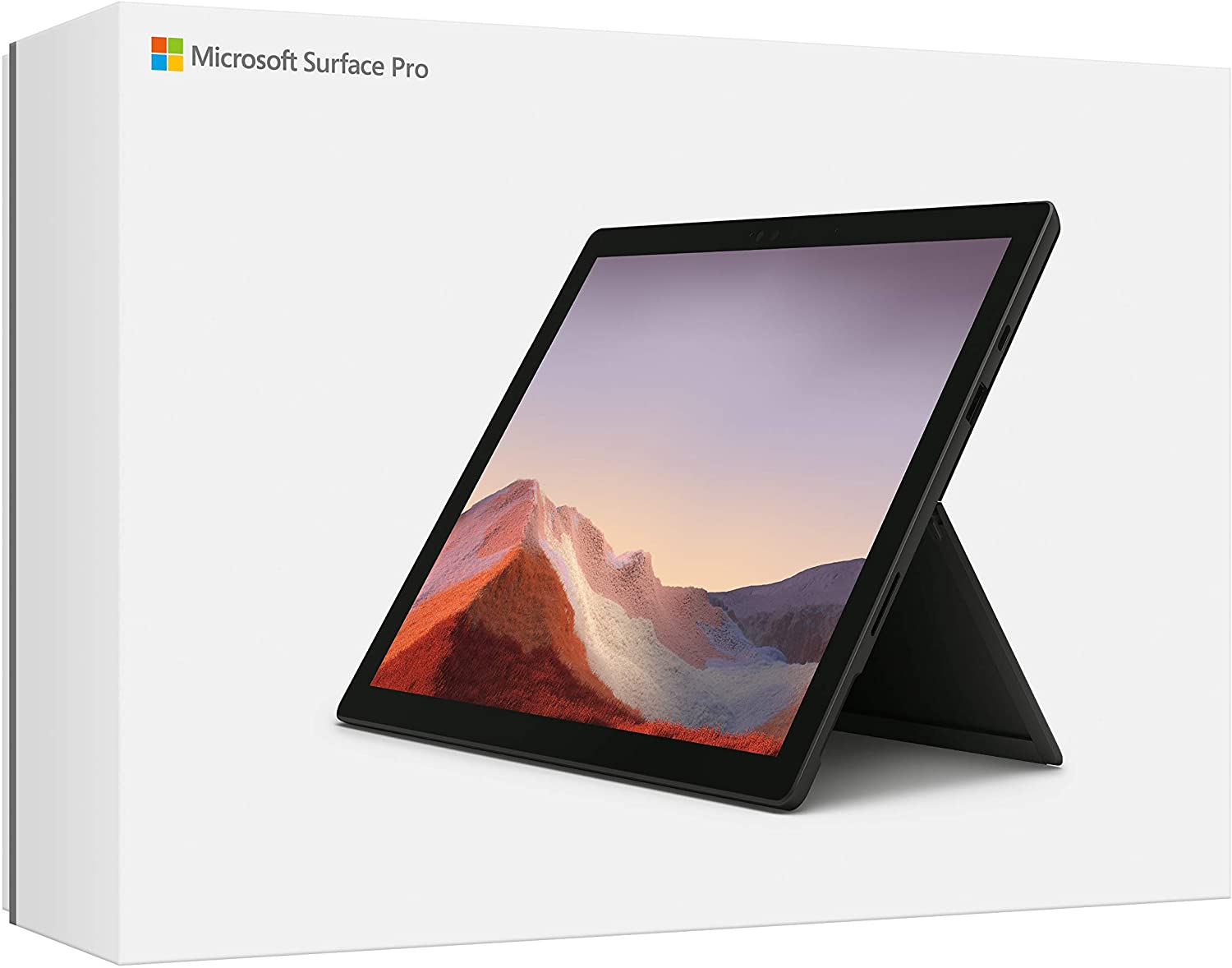

 Если вы не знаете пароль, см. раздел Как найти пароль доступа к беспроводной сети.
Если вы не знаете пароль, см. раздел Как найти пароль доступа к беспроводной сети.



